Portfolio Online Tőzsde Pro. Felhasználói kézikönyv
|
|
|
- Lilla Pappné
- 10 évvel ezelőtt
- Látták:
Átírás
1 Portfolio Online Tőzsde Pro Felhasználói kézikönyv
2 BEVEZETÉS... 3 RENDSZERKÖVETELMÉNYEK... 3 BELÉPÉS A PORTFOLIOPRO-BA... 4 JELSZÓ MÓDOSÍTÁS... 5 TRANZAKCIÓS KÓD MEGADÁSA... 5 A PORTFOLIOPRO INDÍTÁSA... 6 KILÉPÉS A PORTFOLIOPRO-BÓL... 6 BELÉPÉSSEL KAPCSOLATOS PROBLÉMÁK... 6 TŐZSDEI KERESKEDÉS... 7 MEGBÍZÁS TÍPUSOK A PORTFOLIO RENDSZEREKBEN... 7 Limitáras:... 7 Piaci áras:... 8 Stop limit:... 8 ÉRVÉNYESSÉG:... 9 A PORTFOLIOPRO FELHASZNÁLÓI FELÜLETE KERESKEDÉSI INFORMÁCIÓK SZÁMLAINFORMÁCIÓK BEÁLLÍTÁSOK ABLAKOK SÚGÓ KERESKEDÉSI TÁBLA Részvény vétel, eladás: Az adott részvény vétele illetve eladása Legjobb ajánlatok: Az adott részvény legjobb 5 ajánlata Kötéslista: Az adott részvényre szűrt kötéslista Szűrőbeállítások Oszlopbeállítások Napi részvény grafikon Historikus grafikon Infopanel RÉSZVÉNY VÉTEL / ELADÁS SAJÁT AJÁNLATOK Részvény megbízások módosítása Részvény megbízások visszavonása EGYENLEGKÖZLŐ KOMPAKT NÉZET
3 Bevezetés A PortfolioPro az Erste Befektetési Zrt. 1 (a továbbiakban: Társaság) internetes részvény kereskedési rendszere. A rendszer lehetővé teszi az internetes szolgáltatási és Real-Time tőzsdei adatokra szóló szerződéssel rendelkező ügyfelek számára a tőzsdei részvénykereskedésben való részvételt. A szolgáltatást igénybe vevő ügyfélnek lehetősége van részvények adás-vételére, élő tranzakciói lekérdezésére, nyitott tőzsdei megbízásai nyomon követésére. A PortfolioPro-n keresztül indított megbízások a sikeres rögzítést követően bekerülnek a Társaság nyilván tartásába, ill. tőzsdei részvény megbízások esetén feladásra kerülnek a BÉT kereskedési rendszerébe. Rendszerkövetelmények Előfizetés Real Time tőzsdei adatokra Amennyiben még nem fizetett elő Real Time tőzsdei adatokra, ez megtehető a Portfolio rendszerben a Tőzsdei Kereskedés menüpontban a fenti ikonra való kattintással. Az előfizetés a következő belépéskor válik aktívvá. On-line Internet kapcsolat. Szükséges környezet: PC, Windows XP vagy Vista vagy 7 (32 vagy 64 bites) operációs rendszerrel Mobiltelefon, belföldi mobilszolgáltatónál kötött, SMS fogadását lehetővé tevő előfizetéssel. Microsoft Internet Explorer 8.0 vagy újabb verzió (letölthető a következő helyről: Microsoft.Net Framework 3.5 keretrendszer. Ez a telepítés automatikusan megkezdődik, Önnek csak engedélyeznie kell a telepítő futtatását. Elképzelhető, hogy a telepítéshez adminisztrátori jogok szükségesek, ebben az esetben forduljon a rendszeradminisztrátorához. A sikeres.net telepítés követően egyes esetekben a számítógép újraindítása is szükséges. A Microsoft.NET keretrendszert manuálisan az alábbi linkekről tudja letölteni: Angol verzió: Magyar verzió: Javascript engedélyezése a használt böngészőben Angol nyelvű Internet Explorerben: Tools / Internet Options... menüpont, Security fül, Custom Level... gomb, Scripting / Active scripting Enabled-re állítása Magyar nyelvű Internet Explorerben: Eszközök / Internetbeállítások... menüpont, Biztonság fül, Egyéni szint... gomb, Parancsfájlok futtatása / Active scripting Engedélyezés-re állítása Cookie-k engedélyezése a... webhelyről 1 Az Erste Befektetési Zrt. az ERSTE BANK HUNGARY ZRT. leányvállalata. Fontos, hogy az Erste Befektetési Zrt. elsősorban az ügyfél felé nyújtott befektetési szolgáltatásokkal (pl.: értékpapír kereskedelem, befektetési számláról/ra történő pénzmozgások) kapcsolatban illetékes; míg az ügyfél felé nyújtott banki szolgáltatások (pl.: átutalások, lekötések, bankszámlákról/ra történő pénzmozgások) elsősorban az ERSTE BANK HUNGARY ZRT. hatáskörébe tartoznak. 3
4 Angol nyelvű Internet Explorerben: Tools / Internet Options... menüpont, Privacy fül Sites... gomb, Address of Web site: mezőbe... beírása, katt az Allow gombra. Magyar nyelvű Internet Explorerben: Eszközök / Internetbeállítások... menüpont, Adatvédelem fül, Szerkesztés... gomb, Webhely címe: mezőbe... beírása, katt az Engedélyezés gombra Ajánlott minimum képernyőfelbontás: 1024x768 képpont, 16 bit (High Color). Belépés a PortfolioPro-ba A PortfolioPro szolgáltatás a következő internet címen érhető el: A oldalról a Belépés PRO -ra kattintva vagy közvetlenül a címen. A PortfolioPro-ba történő belépéshez 3 azonosító adat ismerete szükséges: Felhasználó név: Az Ön által választott, a Társaság Internetes szolgáltatásokra vonatkozó keretszerződésben megadott egyedi belépési név. Számlaszám: Az internetes szolgáltatásokra vonatkozó keretszerződésben szereplő, a Társaság által az Ön javára vezetett számla száma. Jelszó: Első bejelentkezés esetén az internetes szolgáltatásokra vonatkozó keretszerződésben megadott mobil telefonszámra SMS-ben megküldött jelszó. Az SMS-ben kapott jelszót az első sikeres bejelentkezés után biztonsági okokból kötelező megváltoztatni. Mivel ezen három azonosító információ együttes birtoklásával gyakorlatilag bárki hozzáférhet az Ön számlájához, kérjük kezelje ezen információkat bizalmasan. Felhívjuk szíves figyelmét, hogy az Erste Befektetési Zrt. elektronikus levélben ügyfeleitől nem kér és nem fogad el személyes ill. azonosító adatokat. Azaz, ha olyan érkezik Önhöz, amelyben a fenti azonosító adatok megadását kérik, ne tegyen eleget ezen kérésnek, még akkor se, ha a levél látszólag hivatalos forrásból származik. Miután azonosító adatait megadta, kétféle módon léphet be a rendszerbe: 4
5 Belépés: közvetlen belépés. Amennyiben SMS-ben kapott (azaz első) jelszóval lép be, a jelszóváltoztatásra akkor is sor kerül, ha ezt a gombot választja. Belépés és jelszó módosítás: jelszó módosítás, majd a bejelentkezés folytatása. Jelszó módosítás Jelszó módosítás esetén két üres mezőbe kell begépelnünk ugyanazt az új jelszót. (Így csökkenthető annak esélye, hogy véletlenül elírjuk saját jelszavunkat, hiszen kétszer ugyanazt a gépelési hibát ritkán követjük el.) Amennyiben a két megadott jelszó eltér, hibaüzenetet kapunk és újra próbálkozhatunk az új jelszó megadásával. Annak érdekében, hogy a megadott jelszó feltörését megnehezítsük, a jelszónak meg kell felelnie bizonyos bonyolultsági követelményeknek: A jelszónak legalább 6 karakterből kell állnia. Legalább 1 kisbetűt és 1 nagybetűt kell tartalmaznia. Nem egyezhet meg a legutóbb használt jelszóval. A jelszómódosítást a Módosítás gombbal hajthatjuk végre, a Mégsem gomb segítségével a jelszómódosítás kihagyásával folytathatjuk a bejelentkezést. (Amennyiben az első, SMS-ben kapott jelszavunkkal léptünk be, a jelszómódosítás kötelező, ezért a Mégsem gomb nem jelenik meg.) Tranzakciós kód megadása A PortfolioPro-ba történő belépés következő fázisában a szerződésben megadott mobil telefonszámra kapni fogunk egy SMS-t, amely a 4 karakterből álló tranzakciós kódot tartalmazza. A belépés folytatásához ezt a tranzakciós kódot kell megadnunk az oldal megjelenését követő 5 percen belül. (Ezt követően a tranzakciós kód elévül.) A tranzakciós kód megadásával és a Tovább gomb megnyomásával léphetünk be a PortfolioPro-ba, a Vissza gombbal visszatérhetünk a legelső bejelentkező képernyőhöz. 5
6 A PortfolioPro indítása A PortfolioPro indítása gomb megnyomását követően új ablakban nyílik meg az alkalmazás. Első belépés esetén a rendszer ellenőrzi, hogy a program már telepítésre került-e, majd szükség esetén elindítja a telepítést. A telepítés után a számítógép újraindítása ajánlott. Kilépés a PortfolioPro-ból Amennyiben be kívánja fejezni a PortfolioPro használatát, mindössze annyit kell tennie, hogy az ablak bezárására kattint. A kilépést megelőzően a rendszer még rákérdez, hogy biztosan ki akar-e lépni a PortfolioPro alkalmazásból. Nem válasz esetén visszatér az alkalmazásba, Igen válasz esetén bezárja az ablakot. Belépéssel kapcsolatos problémák Mi történik, ha rossz azonosító adatokat adunk meg? Ha helytelen felhasználónevet vagy számlaszámot adunk meg, a belépés sikertelen lesz és szabadon próbálkozhatunk az újbóli belépéssel. Kicsit más a helyzet akkor, ha a jelszavunkat adjuk meg rosszul. Ha háromszor egymást követően helyes felhasználónevet és számlaszámot, de rossz jelszót adunk meg, a felhasználói fiókunk zárolt állapotba kerül. A felhasználói jogosultság zárolás feloldásának érdekében kérjük fáradjon be az Erste Bank egyik fiókjába és kérje tanácsadóink segítségét, vagy keresse telefonos ügyfélszolgálatunkat. Lejárt munkamenet Amennyiben a programot nem zárja be a használat után, úgy minden nap hajnali 3 órakor a PortfolioPro automatikusan kilépteti a felhasználót, így ha később használni próbálja az alkalmazást egy figyelmeztető üzenetet kap: Nincs bejelentkezve. Az újraindításhoz be kell zárni az alkalmazást, majd újból be kell jelentkezni. 6
7 Tőzsdei kereskedés PortfolioPro-ban lehetőségünk van vételi ill. eladási megbízásokat feladni a Budapesti Értéktőzsde (a továbbiakban BÉT) részvény kereskedési rendszerébe. A BÉT kereskedése a következő szakaszokra bontható: 8:30-9:00-01 Nyitó ajánlatgyűjtési részszakasz: ebben a szakaszban a BÉT már fogad új ajánlatokat, a kereskedés azonban még nem kezdődik meg. A szakasz zárása 9:00 és 9:01 között véletlenszerű időpontban történik. 9: :02 Nyitó ügyletkötési részszakasz: a szakasz kezdetéig begyűjtött ajánlatok alapján kialakulnak az egyes értékpapírok nyitó árfolyamai és felépül az ajánlati könyv (utolsó kötési ár, legjobb vételi/eladási ár). A nyitó ügyletkötési részszakaszban rögzített ajánlatok a BÉT által visszautasításra kerülnek! 9:02-17:00 Szabad szakasz: rendes kereskedési idő, a beküldött ajánlatok azonnal bekerülnek a kereskedési rendszerbe, a megfelelő vételek és eladások párosítása valós időben történik /17.06 Záró ajánlatgyűjtési szakasz: ebben a szakaszban a BÉT csak ajánlatokat fogad, kötések azonban nem jönnek léte. Az ekkor megadott limitáras megbízások alapján jön létre a záró egyensúlyi ár, ebben a szakaszban még fogad a BÉT ajánlatokat, az ajánlatok párosítása egyensúlyi áras algoritmus alapján történik meg /17.06 Záró ügyletkötési részszakasz Az előző szakaszban beérkezett ajánlatok alapján létrejön a záró egyensúlyi ár, létrejönnek a kötések. Új ajánlat ezen szakaszban nem vihető be! Az esetlegesen ekkor bevitt ajánlatok visszautasításra kerülnek Záróáras kereskedési szakasz Ebben a szakaszban a záróárra adható meg limitáras megbízás. A teljesülés feltétele, hogy legyen az ajánlati könyvben ellenoldali ajánlat. A záróártól eltérő limitárra megadott ajánlatok visszautasításra kerülnek. Amennyiben Ön kereskedési időn kívül rögzít részvény megbízást, az bekerül a Bef.Zrt. kereskedési rendszerébe, majd a legközelebbi kereskedési napon a nyitó ajánlatgyűjtési szakaszban feladásra kerül a BÉT-re. Az ajánlat érvényessége a BÉT-re történő bekerüléstől számolódik. Megbízás típusok a Portfolio kereskedési rendszerekben Limitáras: Vétel esetén: az általunk maximálisan fizetni kívánt árat (limit ár) adjuk meg. Eladás esetén: az általunk minimálisan kapni kívánt árat (limit ár) adjuk meg. Az ajánlat elfogadása: Limitáras ajánlatot a nyitó ügyletkötési részszakaszon kívül bármikor elfogad rendszerünk. 7
8 Piaci áras: Vétel esetén: a piaci áras megbízás segítségével ár megadása nélkül tudunk beadni részvény vételi megbízást. Ebben az esetben csak a darabszám megadása szükséges. A piaci áras vételi megbízást a rendszerünk A kategóriás részvény esetében az előző napi záróár plusz 15%-os, B kategóriás részvény esetében plusz 20%-os limitáras ajánlatként rögzíti. Eladás esetén: a piaci áras megbízás segítségével ár megadása nélkül tudunk beadni részvény eladási megbízást. Ebben az esetben csak a darabszám megadása szükséges. A piaci áras eladási megbízást a rendszerünk A kategóriás részvény esetében az előző napi záróár mínusz 15%-os, B kategóriás részvény esetében mínusz 20%-os limitáras ajánlatként rögzíti. Az ajánlat elfogadása: Piaci áras ajánlatot kizárólag a szabad szakaszban lehet rögzíteni, egyéb időszakban nem fogadja el a megbízást a rendszerünk. Stop limit: A stop limit megbízás lényege, hogy a BÉT kereskedési rendszerébe bekerült megbízás csak akkor aktiválódik, ha az adott részvény ára eléri az ajánlatban meghatározott Aktiválási árat. Vétel esetén: amennyiben a részvény ára emelkedik és eléri a megadott aktiválás árat, az ajánlat aktiválódik, és a megadott limit ár alatt teljesül. Eladás esetén: amennyiben a részvény ára csökken és eléri a megadott aktiválás árat, az ajánlat aktiválódik, és a megadott limit ár felett teljesül. Az ajánlat elfogadása: Stop limit ajánlatot kizárólag a szabad szakaszban lehet rögzíteni, egyéb időszakban nem fogadja el a megbízást a rendszerünk. Példa 1: veszteség minimalizálás 1000 Ft-ért vásárolt részvényt akkor szeretnénk eladni, ha a részvény ára lecsökken 950 Ft alá. Aktiválási ár: 950 Ft Limit ár: 940 Ft A megadott értékek alapján amennyiben a részvény ára lecsökken 950 Ft-ra, a megbízás aktiválódik és 940 Ft felett eladja az értékpapírt. Példa 2: nyereség realizálás Jelenleg 1100 Ft-os árfolyamon álló, 1000 Ft-ért vásárolt részvényt akkor szeretnénk eladni, ha a részvény ára visszacsökken 1050 Ft alá. Aktiválási ár: 1050 Ft Limit ár: 1040 Ft A megadott értékek alapján amennyiben a részvény ára visszacsökken 1050 Ft-ra, a megbízás aktiválódik és 1040 Ft felett eladja az értékpapírt. 8
9 Érvényesség: Szakasz: a szakasz ajánlat csak abban a szakaszban érvényes, amikor a BÉT rendszerébe bekerül. Nyitó ajánlatgyűjtési részszakaszban feladott ajánlat csak a nyitó ügyletkötési részszakaszban lesz érvényes. Ugyanez igaz a szabad szakaszban, ill. a záró szakaszban megadott ajánlatra. Nap: az ajánlat a BÉT rendszerébe történő bekerülés napján érvényes a záró szakasz végéig. Visszavonásig: a visszavonásig érvényes ajánlat, egészen addig érvényes, amíg visszavonási megbízást nem adunk fel rá, de max. a BÉTre történő bekerülést követő 30 naptári napon keresztül. Dátumig: megadható az ajánlat érvényességének utolsó napja, ami a rögzítés napjától számítva max. 30 nap lehet. Befektetési hitel és Tőkeáttételes Daytrade Tőkeáttételes Daytrade: PortfolioPro rendszerünkben lehetőség van az Erste által meghatározott értékpapírok körében többszörös tőkeáttétel mellett vételi megbízásokat adni. A tőkeáttétel mértéke kizárólag az értékpapírszámlán lévő vagyon mértékének és összetételének függvénye. Valamennyi befektetési eszköznek van egy úgynevezett fedezeti értéke, amely meghatározza a nyitható pozíció összegét. A fedezeti érték a mindenkor hatályos Fedezeti és Biztosítéki Hirdetményben kerül meghatározásra. 1. példa Megbízást szeretnénk adni Mtelekom részvényre, melynek ára 500 Ft. Pénzegyenleg: Ft Az Mtelekom fedezeti értéke 80%. Tőkeáttétel = 1/(1-0,8)= 5x Nyitható pozíció: Ft. Vétel: db Mtelekom Eladás db Mtelekom Befektetési hitel Amennyiben napon belül nem történik meg az eladás nap végén a rendszer automatikusan befektetési hitelt nyújt. A hitel kamata 19%. 2. példa Vételi megbízást szeretnénk adni Fotex részvényekre, melyek ára 400 Ft. Az ügyfél számláján Erste Pénzpiaci Alap van Ft amelynek a fedezeti értéke 96% => Ft. A Fotex részvény fedezeti értéke 60% Tőkeáttétel 1/(1-0,6) =2,5x, azaz a nyitható pozíció a fedezeti érték két és félszerese. Nyitható pozíció: 2,5x Ft = Ft. 9
10 Vétel: 5760 db Fotex Befektetési hitel = Ft. A befektetési hitel az értékpapír eladásával automatikusan törlesztésre kerül, azonban a Befektetési hitel törlesztés menüpont segítségével, készpénzzel is törleszthető. A kamat a hitel zárásakor vagy havonta kerül felszámításra. Igénybevétel feltételei: Befektetési hitel és Daytrade szerződés Fedezeti és Biztosítéki megállapodás 10
11 Határidős kereskedés A tőzsdei kereskedés menüponton belül lehetőség van a decemberi lejáratú (BUX1112) határidős instrumentumra is megbízásokat adni. Határidős letétkövetelmény a mindenkori KELER letétkövetelmény kétszerese. A KELER aktuális letétkövetelménye Ft. Kontraktus mérete: BUX * 10 Ft 1. Példa: Pénzegyenleg: Ft Nyitható kontraktusok száma: Példa: 2000 db Mtelekom részvény(650 Ft) = Ft -> Fedezeti érték (80%) Ft Nyitható kontraktusok száma: 29 Igénybevétel feltételei: Tőzsdei határidős szerződés Fedezeti és Biztosítéki megállapodás Figyelem! A példákban szereplő ügyletek a Felhasználói Kézikönyv kiadásakor hatályos Fedezeti és Biztosítéki Hirdetmény fedezeti besorolásait veszik alapul. A Hirdetmény változásait a Felhasználói Kézikönyv nem feltétlenül követi nyomon. 11
12 A PortfolioPro felhasználói felülete Kereskedési információk Kereskedési tábla: Ez a többfunkciós összefoglaló tábla részletesen, ugyanakkor átláthatóan közli a Budapesti Értéktőzsdére bevezetett összes részvény adott napra vonatkozó kereskedési adatait. Innen tudja indítani vételi/eladási megbízásait, megnyithatók az egyes részvények legjobb 5 ajánlatai, valamint megtekintheti a kiválasztott értékpapír napi és archív grafikonját. Kötéslista: Ez az ablak a Budapesti Értéktőzsde azonnali piacán jegyzett instrumentumok (részvény, állampapír, vállalati kötvény és zártvégű befektetési jegy) adott napi teljes forgalmát jeleníti meg tételesen és időrendi sorrendben. Az ablak automatikusan frissülésének köszönhetően a kötések azonnal láthatóak és folyamatosan jelennek meg. 12
13 Grafikonok: Ebből a menüpontból lehet megtekinteni az adott részvény napi árfolyamának és forgalmának alakulását. A részvény kiválasztására lehetőség van a részvény nevének beírásával, illetve az adott kategóriára kattintva a legördülő menüből. Legjobb ajánlatok: Itt lehet megtekinteni a legjobb 5 vételi ill. eladási ajánlatot. Árprioritás szempontjából legjobb vételinek a kereskedés adott pillanatában az adott részvényre vonatkozó legmagasabb, legjobb eladási ajánlatnak az adott részvényre vonatkozó legalacsonyabb áron tett ajánlat minősül. A legjobb 5 ajánlat ablak az árprioritás szerint csökkenő sorrendben mutatja meg az 5 legjobb árszintet oly módon, hogy az adott árszinten levő ajánlatok kumulált mennyiségét is feltünteteti mind a vételi, mind az eladási oldalon. A részvény kiválasztására lehetőség van a részvény nevének beírásával, illetve az adott kategóriára kattintva a legördülő menüből. Hírek: Legfrissebb piaci híreinket ebben az ablakban lehet megtekinteni. Markers indítása: A Markers grafikon elemzési szoftver elindítására van lehetősége, a Markers telepítését követően. Számlainformációk Saját ajánlatok: Ebben az ablakban az adott napi ajánlatainkat, vagy a korábban rögzített, de még érvényes (nem, vagy csak részben teljesült) ajánlatainkat tekinthetjük meg. 13
14 Saját kötések: Ebben az ablakban az adott napi kötéseinket tudjuk megtekinteni. Összevont kötések: Adott napi kötéseinket tudjuk megtekinteni értékpapíronként összesítve. Egyenlegközlő: A rendszer használata közben lehetőségünk van aktuális számlaegyenlegünket is nyomon követni. Az Egyenlegközlőt bármikor frissíteni tudjuk, ezáltal mindig pontos képet kapunk pénz és értékpapír állományunkról, portfóliónk piaci értékéről. Analitika: Ezen menüpont segítségével a portfólió pillanatnyi értéke és fedezettségi szintje egyszerűen nyomon követhető, illetve figyelhető. Befektetési hitel pozíciók: Ebben az ablakban lehet megtekinteni aktuális befektetési hitelre vett értékpapírok állományát és a fennálló kamattartozást. Beállítások Eszköztár Ebben a menüpontban van lehetőség az eszköztár ki és bekapcsolására, illetve testre szabására. Aktív ablak beállítás Ezt a menüpontot elindítva az aktív ablak beállításait tudjuk módosítani, megváltoztathatjuk az ablak betűméretét, kivehetünk, vagy visszarakhatunk oszlopokat, esetleg megváltoztathatjuk sorrendjüket a Fel-Le gombok segítségével. 14
15 Kapcsolat sebessége Itt mérhető az internet kapcsolat sebessége. Kötés értesítés o Azonnali értesítés Ha ezt a funkciót használja, kötés esetén a képernyő jobb alsó sarkában megjelenő üzenet tájékoztatja Önt a kötés adatairól. A funkció be van kapcsolva, ha aktív a felirat melletti pipa. o Hangjelzés Ha ezt a funkciót használja, megbízás teljesülése esetén számítógépe hangjelzéssel figyelmezteti Önt a tranzakció létrejöttéről. Ablakok Súgó Aktív ablakok A kereskedési rendszerben jelenleg megnyitott ablakok listája. Képernyők Lehetőség van új képernyők létrehozására, melynek segítségével tetszőleges számú képernyő elrendezés definiálható. Aktív képernyők Az aktív képernyő átnevezhető, illetve törölhető. Elrendezések Az ablakok automatikusan rendezhetők vízszintesen, függőlegesen, vagy lépcsőzetesen. Elrendezések mentése A létrehozott ablak elrendezések elmentése. A következő belépéskor az elmentett beállításokat tölti be a rendszer. Kompakt panel megnyitása Rendszerünkben lehetőség van egy kisebb kompakt nézetre való áttérésre, mely a képernyő bármely szélére dokkolható. Ennek segítségével akár munka közben is nyomon követhető a részvények alakulása. Váltás kompakt nézetre A kiválasztás után kompakt nézetre válthatunk, majd dokkolhatjuk a kívánt helyre. Kompakt nézetben is bármikor adhatunk vételi, illetve eladási megbízást a kívánt részvény nevére jobb egérgombbal kattintva. Amennyiben ismét a teljes kereskedési felületet szeretnénk látni, a teljes nézetre való kattintással visszatérhetünk az eredeti felületre, majd bezárhatjuk a kompakt panelt. Felhasználói Kézikönyv Demo Gyakran Ismételt Kérdések Névjegy 15
16 Kereskedési tábla Ez a többfunkciós összefoglaló tábla részletesen, ugyanakkor átláthatóan közli a Budapesti Értéktőzsdére bevezetett összes instrumentum adott napra vonatkozó kereskedési adatait. Innen tudja indítani vételi/eladási megbízásait, megnyithatók az egyes értékpapírok legjobb 5 ajánlatai, valamint megtekintheti a kiválasztott értékpapír aznapi grafikonját. Név: a részvény neve (tickere) Státusz: A részvény státusza mutatja, ami lehet aktív vagy felfüggesztett Utolsó ár: Az utolsó kötés értéke Napi vált.: Az adott napon elért árváltozás értéke Napi %-os vált. : Az adott napon elért árváltozás %-os mértéke Vétel: A legjobb árszinten lévő vételi ajánlat értéke Vétel db: A legjobb árszinten lévő vételi ajánlat mennyisége Eladás: A legjobb árszinten lévő eladási ajánlat értéke Eladás db: A legjobb árszinten lévő eladási ajánlat mennyisége Összforgalom: Az adott napon adott részvényre eső összes kötés értéke Összmennyiség: Az adott napon adott részvényre eső összes kötés mennyisége Bázis ár: Utolsó záró ár Max.: A részvény adott napi maximuma Min.: A részvény adott napi minimuma Nyitó: A részvény adott napi nyitó ára Felső árlimit: A részvény adott napi felső árlimitje Alsó árlimit: A részvény adott napi alsó árlimitje Előző dátum: Az előző olyan kereskedési nap dátuma mikor a részvényre kötés született 16
17 A kereskedési táblából elérhető funkciók: Az értékpapír sorára jobb egérgombbal kattintva érhetőek el a következő funkciók: Részvény vétel, eladás: Az adott részvény vétele illetve eladása Legjobb ajánlatok: Az adott részvény legjobb 5 ajánlata Kötéslista: Az adott részvényre szűrt kötéslista Szűrőbeállítások Szűrve Indexek Szűrve Prompt A vagy B kategóriára illetve Egyéb kategóriára Szűrve Határidős Szűrve Certifikátok Szűrés beállítások (CTRL+F) Részletes szűrés esetén egyenként kijelölhetőek a táblában megjelenítendő értékpapírok. Oszlopbeállítások Ebben a menüpontban a Kereskedési tábla beállításait tudjuk módosítani, megváltoztathatjuk az ablak betűméretét, kivehetünk, vagy visszarakhatunk oszlopokat, esetleg megváltoztathatjuk sorrendjüket a Fel-Le gombok segítségével. Napi részvény grafikon Ebben az ablakban az adott részvény napi árfolyamának és forgalmának alakulását tudjuk megtekinteni. A grafikonra jobb egérgombbal kattintva tovább lehetőségeket lehet beállítani (pl. dinamikus időskála, japán gyertya). Historikus grafikon A historikus grafikonban megtekinthetjük az egyes értékpapírok historikus grafikonjait és forgalmi adatait, hónapra visszamenőleg vagy az értékpapír indulásától kezdve. Infopanel Ebben az ablakban az egyes értékpapírok napi grafikonjai és főbb napi illetve historikus adatai tekinthetőek meg. 17
18 Részvény Vétel / Eladás Részvény vételi/eladási tranzakciók több módon is rögzíthetőek: A Kereskedési táblából az aktuális részvény nevére jobb egérgombbal kattintva: Vétel / Eladás. Az ajánlat rögzítésekor alapértelmezetten a legjobb ár jelenik meg a limit ár mezőben. A legjobb 5 ajánlat ablakból jobb egérgombbal kattintva. Az ajánlati ablakban az az ár és mennyiség fog megjelenni, amelyik cellából a rögzítés indult. Gyorsajánlat bevitel parancssorból: Például: V 110 MOL A fenti ajánlat szerint 110 db MOL részvény vétel Ft-os limit áron kerül rögzítésre. Gyors ajánlatbevitel billentyűparanccsal. Amennyiben a Kereskedési táblában vagy a legjobb 5 ajánlatban kiválasztunk egy részvényt a CTRL+V (Vétel), CTRL+E (Eladás) gombokat használva, a legjobb árszinteken és mennyiségeken lehet ajánlatot rögzíteni. 18
19 Részvény vétele 1. lépés Ajánlat megadása: ebben az ablakban adhatjuk meg az új vételi ajánlat részleteit. Az ablakban található mezők: Részvény: a kiválasztott részvény tickere. Megbízás napja: a megbízás feladásának napja, azaz a mai dátum. Megbízás típusa: Limitáras: az általunk maximálisan fizetni kívánt árat (limit ár) adjuk meg. Piaci áras: a piaci áras megbízás segítségével ár megadása nélkül tudunk beadni részvény vételi megbízást. Ebben az esetben csak a darabszám megadása szükséges. A piaci áras vételi megbízást a rendszerünk A kategóriás részvény esetében az előző napi záróár plusz 15%-os, B kategóriás részvény esetében plusz 20%-os limitáron rögzíti. Az ajánlat elfogadása: Piaci áras ajánlatot csak szabad szakaszban adható. Limit ár: Limitáras ajánlat esetén itt adható meg az ajánlat limitára. A limitárnak a napi min./max. limit közé kell esnie (lásd részvény infó ablak). Az alapértelmezett limit ár vételi ajánlat esetén a legjobb eladási ár. Darab: a vásárolni kívánt mennyiség. Nettó érték: csak limitáras ajánlat esetén értelmezhető, az ajánlatban megadott limit ár és a darabszám szorzata. Jutalék %-a: az ügyfélszámlához beállított jutalék százalékos mértéke (pl.: 0.45%,minimum 250 Ft). Fix jutalék: az ügyfélszámlához beállított jutalék fix értéke. Minimum jutalék: az ügyfélszámlához beállított jutalék minimum értéke (pl.: minimum 3000 Ft). Jutalék értéke: az ajánlatot terhelő jutalék értéke. Bruttó érték: az ajánlat teljes fedezetigénye (nettó érték + jutalék). 19
20 Részteljesítés: Az internetes rendszereinkben nincs lehetőség a részteljesítés kikapcsolására. Amennyiben ennek ellenére Ön MIND típusú megbízást szeretne adni, akkor kérjük hívja üzletkötőinket. Stop limit: jelöljük be ezt a négyzetet, ha stop limit megbízást kívánunk megadni. A stop limit megbízás lényege, hogy a BÉT kereskedési rendszerébe bekerült megbízás csak akkor aktiválódik, ha az adott részvény ára eléri (emelkedik), vagy meghaladja az ajánlatban meghatározott Aktiválási árat. Stop ár (aktiválási ár): csak stop limit ajánlat esetén adható meg, az az árszint, amely felett az ajánlat aktívvá válik. Számla típus: kiválasztható, hogy a tranzakciót melyik számlájára kerüljön rögzítésre. A tranzakció csak arra a számlára rögzíthető, amelyen a megfelelő fedezet rendelkezésre áll. Érvényesség: a rádiógombok segítségével meghatározhatjuk az ajánlat érvényességi időtartamát: o Szakasz: a szakasz ajánlat csak abban a szakaszban érvényes, amikor a BÉT rendszerébe bekerül. Nyitó ajánlatgyűjtési részszakaszban feladott ajánlat csak a nyitó ügyletkötési részszakaszban lesz érvényes. Ugyanez igaz a szabad szakaszban, ill. a záró szakaszban megadott ajánlatra. o Nap: az ajánlat a BÉT rendszerébe történő bekerülés napján érvényes a záró szakasz végéig. o Visszavonásig: a visszavonásig érvényes ajánlat egészen addig érvényes, amíg visszavonási megbízást nem adunk rá, de maximum a BÉT-re történő bekerülést követő 30 naptári napon keresztül. o Dátumig: megadható az ajánlat érvényességének utolsó napja, ami a megbízás napjától számítva maximum 30 nap lehet. Figyelem! Ha kereskedési időn kívül rögzítjük az ajánlatot, akkor az a következő nyitó ajánlatgyűjtési szakaszban kerül be és az érvényessége is eszerint alakul! Készlet mennyiség: az adott értékpapírból jelenleg eladható mennyiség. Pénz szabad számla: a befektethető forint egyenleg értéke. Hiányzó fedezet: a tranzakció bruttó értékének és a befektethető egyenleg különbözete. Fedezet: az ügyfél analitika alapján a számla összfedezeti értéke. Nyitható pozíció értéke: Befektetési hitelre felhasználható egyenleg. A számla fedezeti értékének többszöröse, a rögzíteni kívánt részvény fedezeti értékének függvényében. 2. lépés Tranzakció jóváhagyása: A tranzakció jóváhagyása gombbal az Ügyfél kijelenti, hogy a megadott adatokat teljeskörűen ellenőrizte és az ajánlat megadására vonatkozó visszavonhatatlan szándéka fennáll, a megkötendő ügylet kockázatviselő képességének megfelel, valamint el kell fogadnia az ott található jogi nyilatkozatot is. 3. lépés Visszaigazolás ajánlat elfogadásáról: A tranzakció visszaigazolásáról újabb információs ablak jelenik meg, mely arról tájékoztat, hogy megbízásunk milyen időpontokban került rögzítésre az ERSTE illetve a BÉT kereskedési rendszereiben. Az ablakban található mezők: 20
21 Tranzakcióazonosító: a tranzakció nyilvántartásban történő rögzítésekor kapott kilencjegyű azonosító sorszám. A tranzakció státusza: az ajánlat státusza. o Lezárt: a tranzakció lezárult, megtörtént a hozzá kapcsolódó összes értékpapír- és pénzmozgás. o Teljesíthető: a tranzakcióval kapcsolatos megbízási szerződés már megkötetett, azonban annak teljesítése még nem következett be. o Részben teljesült: bár a megbízás már érvényben van és történt(ek) rá kötés(ek) is, még nem teljesült a megbízásban foglalt teljes darabszám. o Visszautasított: a tőzsdére beküldött megbízást a BÉT elutasította. Ajánlat rögzítésének időpontja: az az időpont, amikor a tranzakció bekerült a Társaság nyilvántartásába. BÉT rögzítés időpontja: az időpont, amikor az ajánlat bekerült a BÉT kereskedési rendszerébe. Természetesen, ha az ajánlatot a BÉT visszautasította ill. ha az ajánlatot kereskedési időn kívül adtuk meg, a mező üresen marad. 21
22 Részvény eladása 1. lépés Ajánlat megadása: ebben az ablakban adhatjuk meg az új eladási ajánlat részleteit. Az ablakban található mezők: Részvény: a kiválasztott részvény tickere. Megbízás napja: a megbízás feladásának napja, azaz a mai dátum. Megbízás típusa: o Limitáras: az általunk minimálisan kapni kívánt árat (limit ár) adjuk meg. o Piaci áras: a piaci áras megbízás segítségével ár megadása nélkül tudunk beadni részvény eladási megbízást. Ebben az esetben csak a darabszám megadása szükséges. A piaci áras eladási megbízást a rendszerünk A kategóriás részvény esetében az előző napi záróár mínusz 15%-os, B kategóriás részvény esetében mínusz 20%-os limitáron rögzíti. o Az ajánlat elfogadása: Piaci áras ajánlatot csak szabad szakaszban adható. Limit ár: Limitáras ajánlat esetén itt adható meg az ajánlat limitára. A limitárnak a napi min./max. limit közé kell esnie (lásd részvény infó ablak). Az alapértelmezett limit ár eladási ajánlat esetén a legjobb vételi ár. Darab: a vásárolni kívánt mennyiség. Nettó érték: csak limitáras ajánlat esetén értelmezhető, az ajánlatban megadott limit ár és a darabszám szorzata. Jutalék %-a: az ügyfélszámlához beállított jutalék százalékos mértéke (pl.: 0.45% minimum 250 Ft). Fix jutalék: az ügyfélszámlához beállított jutalék fix értéke. Minimum jutalék: az ügyfélszámlához beállított jutalék minimum értéke (pl.: minimum 3000 Ft). Jutalék értéke: az ajánlatot terhelő jutalék értéke. Bruttó érték: az ajánlat teljes fedezetigénye (nettó érték + jutalék). Részteljesítés: Az internetes rendszereinkben nincs lehetőség a részteljesítés kikapcsolására. Amennyiben ennek ellenére Ön MIND típusú megbízást szeretne rögzíteni, akkor kérjük hívja üzletkötőinket. 22
23 Stop limit: jelöljük be ezt a négyzetet, ha stop limit megbízást kívánunk feladni. A stop limit megbízás lényege, hogy a BÉT kereskedési rendszerébe bekerült megbízás csak akkor aktiválódik, ha az adott részvény ára eléri(emelkedik), vagy meghaladja az ajánlatban meghatározott Aktiválási árat. Stop ár (aktiválási ár): csak stop limit ajánlat esetén adható meg, az az árszint, amely felett az ajánlat aktívvá válik. Számla típus: kiválasztható, hogy a tranzakciót melyik számlájára kerüljön rögzítésre. A tranzakció csak arra a számlára rögzíthető, amelyen a megfelelő fedezet rendelkezésre áll. Érvényesség: a rádiógombok segítségével meghatározhatjuk az ajánlat érvényességi időtartamát: o Szakasz: a szakasz ajánlat csak abban a szakaszban érvényes, amikor a BÉT rendszerébe bekerül. Nyitó ajánlatgyűjtési részszakaszban feladott ajánlat csak a nyitó ügyletkötési részszakaszban lesz érvényes. Ugyanez igaz a szabad szakaszban, ill. a záró szakaszban megadott ajánlatra. o Nap: az ajánlat a BÉT rendszerébe történő bekerülés napján érvényes a záró szakasz végéig. o Visszavonásig: a visszavonásig érvényes ajánlat, egészen addig érvényes, amíg visszavonási megbízást nem adunk fel rá, de max. a BÉT-re történő bekerülést követő 30 naptári napon keresztül. o Dátumig: megadható az ajánlat érvényességének utolsó napja, ami a mai naptól számítva max. 30 napra lehet. Figyelem! Ha kereskedési időn kívül rögzítjük az ajánlatot, akkor az a következő nyitó ajánlatgyűjtési szakaszban kerül be és az érvényessége is eszerint alakul! Eladható mennyiség: az adott értékpapírból jelenleg eladható mennyiség. Befektethető egyenleg: a befektethető forint egyenleg értéke. Hiányzó fedezet: A tranzakció bruttó értékének és a befektethető egyenleg különbözete. 2. lépés Tranzakció jóváhagyása: A tranzakció jóváhagyása gombbal az Ügyfél kijelenti, hogy a megadott adatokat teljes körűen ellenőrizte és az ajánlat megadására vonatkozó visszavonhatatlan szándéka fennáll, a megkötendő ügylet kockázatviselő képességének megfelel, valamint el kell fogadnia az ott található jogi nyilatkozatot is. 3. lépés Visszaigazolás ajánlat elfogadásáról: A tranzakció visszaigazolásáról újabb információs ablak jelenik meg, mely arról tájékoztat, hogy megbízásunk milyen időpontokban került rögzítésre az ERSTE illetve a BÉT kereskedési rendszereiben. Az ablakban található mezők: Tranzakció azonosító: a tranzakció nyilvántartásban történő rögzítésekor kapott kilencjegyű azonosító sorszám. A tranzakció státusza: az ajánlat státusza. o Lezárt: a tranzakció lezárult, megtörtént a hozzá kapcsolódó összes értékpapír- és pénzmozgás. o Teljesíthető: a tranzakcióval kapcsolatos megbízási szerződés már megkötetett, azonban annak teljesítése még nem következett be. 23
24 o Részben teljesült: bár a megbízás már érvényben van és történt(ek) rá kötés(ek) is, még nem teljesült a megbízásban foglalt teljes darabszám. o VISSZAUTASÍTOTT: a tőzsdére beküldött megbízást a BÉT elutasította. Ajánlat rögzítésének időpontja: az az időpont, amikor a tranzakció bekerült a Társaság nyilvántartásába. BÉT rögzítés időpontja: az az időpont, amikor az ajánlat bekerült a BÉT kereskedési rendszerébe. Természetesen, ha az ajánlatot a BÉT visszautasította ill. ha az ajánlatot kereskedési időn kívül adtuk fel, a mező üresen marad. 24
25 Saját ajánlatok Ebben az ablakban az adott napi ajánlatainkat, vagy a korábban rögzített, de még érvényes (nem, vagy csak részben teljesült) ajánlatainkat tekinthetjük meg. Az ablakban az alábbi oszlopok találhatóak meg: 1. BÉT ajánlat sorszáma: A BÉT által visszaigazolt tranzakció sorszáma 2. Ticker: a részvény tickere. 3. BÉT státusz: a. Nyitott = Teljesíthető: Azt jelenti, hogy a tranzakcióval kapcsolatos megbízási szerződés már megkötetett, azonban annak teljesítése még nem következett be (pl. nincs még a BÉT-en megfelelő árfolyamon ellentétes irányú ajánlat). b. Kötött =Lezárt: a tranzakció lezárult, megtörtént a hozzá kapcsolódó összes értékpapír- és pénzmozgás. c. Visszavont: azt jelenti, hogy az adott részvény vételi vagy eladási megbízására visszavonási megbízást adtak, ami bekerült a BÉT kereskedési rendszerébe és visszavonásra került d. Módosított: azt jelenti, hogy az adott részvény vételi vagy eladási megbízására módosítási megbízást adtak, ami bekerült a BÉT kereskedési rendszerébe. 4. Erste státusz: Lezárt: a tranzakció lezárult, megtörtént a hozzá kapcsolódó összes értékpapír- és pénzmozgás. Teljesíthető: azt jelenti, hogy a tranzakcióval kapcsolatos megbízási szerződés már megkötetett, azonban annak teljesítése még nem következett be (pl. nincs még a BÉT-en megfelelő árfolyamon ellentétes irányú ajánlat). Részben teljesült: azt jelenti, hogy bár a megbízás már érvényben van és történt(ek) rá kötés(ek) is, még nem teljesült a megbízásban foglalt teljes darabszám. Módosításra vár: azt jelenti, hogy az adott részvény vételi vagy eladási megbízására módosítási megbízást adtak, de az még nem került be a BÉT kereskedési rendszerébe (pl. mert kereskedési időn kívül történt a módosítás). Módosított: tőzsdei részvényügyleteknél jellemző, azt jelenti, hogy az adott részvény vételi vagy eladási megbízására módosítási megbízást adtak, ami bekerült a BÉT kereskedési rendszerébe. Visszavonandó: azt jelenti, hogy az adott részvény vételi vagy eladási megbízására visszavonási megbízást adtak, de az még nem került be a BÉT kereskedési rendszerébe (pl. mert kereskedési időn kívül történt a módosítás). Visszavont: azt jelenti, hogy az adott részvény vételi vagy eladási megbízására visszavonási megbízást adtak, ami bekerült a BÉT kereskedési rendszerébe és visszavonásra került 25
26 Lejárt: azt jelenti, hogy a részvény megbízásban foglalt érvényességi idő letelt, azaz a megbízás már nem aktív a tőzsdén VISSZAUTASÍTOTT: azt jelenti, hogy a tőzsdére beküldött megbízást, megbízás módosítást vagy visszavonási megbízást a BÉT elutasította (pl. elutasítható visszavonási megbízás, ha a visszavonni kívánt ajánlat akár csak egy másodperccel azelőtt megköttetik, hogy a visszavonás beérkezne a BÉT rendszerébe). 5. V/E: az ügylet iránya (vétel vagy eladás). 6. Ár: az ajánlatban rögzített árfolyam. 7. Mennyiség: az ajánlat teljes darabszáma. 8. Aktuális egyenleg: az ajánlat teljes darabszámából még meg nem kötött mennyiség. 9. Ajánlat lejárata: az ajánlat érvényessége (Szakasz, Nap, VVÉ, Dátumig) 10. Lejárat napja: az ajánlat érvényessége szerinti lejárat napja. 11. Ajánlat dátuma: az ajánlat feladásának dátuma. 12. Rögzítés dátuma: az ajánlat feladásának pontos ideje. 13. Aktiválási ár: stop limit megbízás esetén az aktiválási ár. 14. Megjegyzés: a megbízáshoz rögzített megjegyzés. 15. Tranzakció azonosító: a tranzakció nyilvántartásban történő rögzítésekor kapott kilencjegyű azonosító sorszám. Részvény megbízások módosítása A megbízások módosítása a Saját ajánlatok ablakból indítható az adott megbízásra jobb egérgombbal kattintva. Hasonló procedúrát igényel, mint a megbízás feladás, azzal a különbséggel, hogy a megbízásnak csak bizonyos paramétereit változtathatjuk meg, úgymint: Limit ár: a limit ár szabadon módosítható a rá vonatkozó szabályok figyelembe vételével (a napi min./max. limitek között). Értékpapír darab: az ajánlat darabszámát tetszőlegesen módosíthatjuk (természetesen felfelé módosítás esetén rendelkezésünkre kell álljon a megfelelő pénz ill. értékpapír fedezet az ügylet irányától függően). Érvényesség: Visszavonásig, ill. dátumig érvényesség beállítása esetén vegyük figyelembe azt, hogy az eredeti megbízás BÉT-re történő bekerülését követő 30 naptári nap végén a módosított megbízás mindenképpen le fog járni. Elképzelhető, hogy mielőtt a módosítás beérkezik a BÉT-re, teljesül az eredeti ajánlat, ilyenkor a BÉT rendszere jellemzően visszautasítja a módosítást. Részvény megbízások visszavonása A nyitott megbízások visszavonását szintén a Saját ajánlatok ablakból tudjuk indítani, itt nem kell megadnunk további paramétert, mindössze a visszavonás tranzakció jóváhagyására van szükség. Elképzelhető, hogy mielőtt a visszavonás beérkezik a BÉT-re, teljesül az ajánlat, ilyenkor a BÉT rendszere jellemzően visszautasítja a visszavonást. 26
27 Egyenlegközlő Ebben az ablakban megtekinthetőek az értékpapír és pénz számlaegyenlegek ill. ezek piaci értékei. Értékpapírszámla, értékpapír letéti számla (adatok darabban) Táblázat: Értékpapír neve: az értékpapír rövid megnevezése. ISIN kód: az értékpapír ISIN kódja. Tulajdon mennyiség: Jelenleg tulajdonunkban lévő értékpapírok, beleértve az eladott elszámolás alatti tételeket is. Azonnali elszámolású értékpapírok esetében megegyezik a készlet mennyiséggel. Elszámolás alatti tételek nettó egyenlege: teljesült, de még tulajdonban nem lévő megvett értékpapírok egyenlege, vagy a teljesült, eladott, de még tulajdonban lévő értékpapírok egyenlege. Készlet mennyiség: azoknak az értékpapíroknak az egyenlege, melyek tartalmazzák a jelenleg eladható értékpapírokat valamint a nyitott megbízások fedezetére elkülönített értékpapírokat is. Árfolyam (Ft/db): belföldi részvény esetén tőzsdei záróár, külföldi részvény esetén tőzsdei záróár MNB középárfolyammal forintosítva, állampapírok esetén ÁKK referenciahozam lejárat szerint számított értéke, befektetési jegyek esetén utolsó nettó eszközérték. Készlet árfolyamértéke (Ft): A készlet mennyisége szorozva az árfolyammal. Ügyfélszámla: (adatok adott devizanemben) Táblázat: Deviza: Az adott deviza megnevezése (pl.: Magyar Forint, Amerikai Dollár). ISO kód: Az adott deviza ISO kódja (pl.:huf, USD). Tulajdon mennyiség: Egyenlő a készlet mennyiség és az elszámolási tételek különbözetével. Elszámolás alatti tételek: Teljesült megbízások elszámolás alatti nettó egyenlege. Készlet mennyiség: Amennyiben elszámolás alatti tételünk van, az elszámolási napok elteltével kapott egyenleg. Részvénybe fektethető egyenleg. Tartalmazza a nyitott megbízások fedezetére elkülönített összeget is. 27
28 Árfolyam (Ft/deviza) Az adott deviza Ft-ra vetített árfolyama, az MNB által meghirdetett hivatalos középárfolyam. Készlet árfolyamértéke (Ft) A készlet mennyisége szorozva az árfolyammal. Egyéb befektetési eszközök Táblázat: Megnevezés: Az adott instrumentum (értékpapír, index, deviza) megnevezése. Leírás: Az ügylet leírása Tulajdon nettó pozíció (kontraktus, mennyiség): Az adott pozíció mennyisége, kontraktusa. Irány: Vétel vagy Eladás Összes készlet árfolyamértéke: Az összes készlet mennyisége szorozva az árfolyammal. Nyitott megbízások fedezetére elkülönített eszközök (adatok darabban, ill. devizában) Táblázat: Értékpapír/deviza neve: Az értékpapír vagy deviza rövid megnevezése. ISIN/ISO kód: Az értékpapír ISIN kódja, a deviza ISO kódja. Tulajdon mennyiség: A nyitott megbízás fedezetére elkülönített mennyiség. Zárolt eszközök (adatok darabban) Táblázat: Értékpapír/deviza neve: Az értékpapír vagy deviza rövid megnevezése. ISIN/ISO kód: Az értékpapír ISIN kódja, a deviza ISO kódja. Tulajdon mennyiség: A zárolásra elkülönített mennyiség. Ügyfél szerződés tartozások(adatok devizában) - lejárt és le nem járt tartozások összesen Táblázat: Megnevezés: Az ügylet megnevezése. (Befektetési hitel) Deviza: A deviza megnevezése. Összeg: A tartozás összege az adott devizában. 28
29 Kompakt nézet A kompakt nézet teljes képernyős nézetben vagy kompakt panelen jeleníthető meg. Teljes képernyős nézetben a kompakt panel az ablak bal oldalán látható. A kiválasztott részvények sorát a panelre lehet húzni vagy jobb egérgomb segítségével az Új részvény kiválasztásával lehet összeállítani a kompakt panel információit. Amikor megtörténik a váltás kompakt nézetre, akkor a program ablakai teljesen eltűnnek és egyedül a kompakt panel marad látható. A kompakt panel alaphelyzetben egyszerű ablakként viselkedik, mely mindig látható és elfedi a többi, alatta elhelyezkedő más programok ablakát. A panelen jobb egérgomb használatával lehet a megjelenítési módok közül választani. A panel dokkolható a képernyő aljára és tetejére, illetve jobb és baloldalra is. A kompakt panel alján található a gyors ajánlat beviteli mező. Kompakt nézetben a kiválasztott részvényeknek csak néhány információja marad látható. A kis ablakban szerepel a részvény neve, aktuális árfolyama és egy nyíl, mely a napi változást jelzi. Ez alatt látható két legördülő menü, melyek a legjobb ajánlatokat tartalmazzák. Lehetőség van ajánlat bevitelére is ezen a felületen keresztül. Ehhez a részvény nevére, vagy valamelyik legördülő menüre kell jobb gombbal kattintani és itt, az ajánlati iránynak megfelelő menüpontot kiválasztani. Ezután a már ismertetett ajánlat beviteli ablak fog megjelenni és a folyamat további része a teljes képernyős nézetnek megfelelően működik. A kötéslista csak korlátozott funkcionalitással jelenik meg. Ki lehet választani az utolsó kötések számát és lehet látni a részvények nevét, árfolyamát és darabszámát. A grafikon sem tölti be azt a komplex funkcionalitást, amit a teljes képernyős nézetben, mert csak az árfolyam grafikon látható kis felbontásban. Az egyes adatokat tartalmazó kis ablakok átméretezhetőek és mozgathatóak előrehátra, valamint el is távolíthatóak a felületről. Ezen funkciók eléréséhez kattintsunk a kis ablak területére jobb gombbal. A kompakt panelen nyomott jobb gombos menüben nyithatunk új kis információs ablakot vagy állíthatjuk be a panel dokkolását és egyéb tulajdonságait valamint ezen keresztül válthatunk vissza teljes képernyős nézetre is. A kompakt panel alján szintén látható a stilizált konnektor, mely a kapcsolat sebességét, a frissítés hosszát és a letöltött adatmennyiséget mutatja. Ilyenkor a letöltött adatmennyiség jóval kisebb lehet a teljes képernyős nézetnél, mivel a háttérben azon ablakok nem frissülnek, csak azok az adatok kerülnek lekérdezésre, melyek a kompakt panelen szerepelnek. 29
HOT (Hungária Online Tőzsde) Felhasználói kézikönyv. v1.0
 HOT (Hungária Online Tőzsde) Felhasználói kézikönyv v1.0 Tartalom 1. Bevezetés...3 2. Rendszerkövetelmények...3 2. Belépés a HOT-ba...3 a. Jelszómódosítás... 4 b. Tranzakciós kód megadása... 5 c. Kilépés
HOT (Hungária Online Tőzsde) Felhasználói kézikönyv v1.0 Tartalom 1. Bevezetés...3 2. Rendszerkövetelmények...3 2. Belépés a HOT-ba...3 a. Jelszómódosítás... 4 b. Tranzakciós kód megadása... 5 c. Kilépés
Portfolio Online Tőzsde PRO Internetes kereskedési rendszer Felhasználói kézikönyv
 Portfolio Online Tőzsde PRO Internetes kereskedési rendszer Felhasználói kézikönyv 1 BEVEZETÉS... 3 RENDSZERKÖVETELMÉNYEK... 3 BELÉPÉS A PORTOLIO PRO-BA... 4 JELSZÓ MÓDOSÍTÁS... 4 TRANZAKCIÓS KÓD MEGADÁSA...
Portfolio Online Tőzsde PRO Internetes kereskedési rendszer Felhasználói kézikönyv 1 BEVEZETÉS... 3 RENDSZERKÖVETELMÉNYEK... 3 BELÉPÉS A PORTOLIO PRO-BA... 4 JELSZÓ MÓDOSÍTÁS... 4 TRANZAKCIÓS KÓD MEGADÁSA...
NetBrokerPro Internetes kereskedési rendszer Felhasználói kézikönyv
 NetBrokerPro Internetes kereskedési rendszer Felhasználói kézikönyv 1 BEVEZETÉS... 3 RENDSZERKÖVETELMÉNYEK... 3 BELÉPÉS A NETBROKERPRO-BA... 4 JELSZÓ MÓDOSÍTÁS... 5 TRANZAKCIÓS KÓD MEGADÁSA... 5 A NETBROKERPRO
NetBrokerPro Internetes kereskedési rendszer Felhasználói kézikönyv 1 BEVEZETÉS... 3 RENDSZERKÖVETELMÉNYEK... 3 BELÉPÉS A NETBROKERPRO-BA... 4 JELSZÓ MÓDOSÍTÁS... 5 TRANZAKCIÓS KÓD MEGADÁSA... 5 A NETBROKERPRO
Portfolio Online Tőzsde Pro
 Portfolio Online Tőzsde Pro Felhasználói kézikönyv Erste Befektetési Zrt. Tartalomjegyzék 1. Bevezetés... 1 2. Rendszerkövetelmények... 1 3. Be- és kijelentkezés... 2 3.1 Jelszó módosítás... 3 3.2 Tranzakciós
Portfolio Online Tőzsde Pro Felhasználói kézikönyv Erste Befektetési Zrt. Tartalomjegyzék 1. Bevezetés... 1 2. Rendszerkövetelmények... 1 3. Be- és kijelentkezés... 2 3.1 Jelszó módosítás... 3 3.2 Tranzakciós
Portfolio MobilTőzsde felhasználói kézikönyv
 Portfolio MobilTőzsde felhasználói kézikönyv Bevezetés... 2 Belépés a MobilTőzsdére... 2 A MobilTőzsde felhasználói felülete... 3 Piacok... 3 Kötések... 8 Számla... 8 Hírek... 9 Frissítés, beállítások,
Portfolio MobilTőzsde felhasználói kézikönyv Bevezetés... 2 Belépés a MobilTőzsdére... 2 A MobilTőzsde felhasználói felülete... 3 Piacok... 3 Kötések... 8 Számla... 8 Hírek... 9 Frissítés, beállítások,
Portfolio Online Tőzsde PRO Internetes kereskedési rendszer Felhasználói kézikönyv
 Portfolio Online Tőzsde PRO Internetes kereskedési rendszer Felhasználói kézikönyv 1 BEVEZETÉS... 3 RENDSZERKÖVETELMÉNYEK... 3 BELÉPÉS A PORTOLIO PRO-BA... 4 JELSZÓ MÓDOSÍTÁS... 4 TRANZAKCIÓS KÓD MEGADÁSA...
Portfolio Online Tőzsde PRO Internetes kereskedési rendszer Felhasználói kézikönyv 1 BEVEZETÉS... 3 RENDSZERKÖVETELMÉNYEK... 3 BELÉPÉS A PORTOLIO PRO-BA... 4 JELSZÓ MÓDOSÍTÁS... 4 TRANZAKCIÓS KÓD MEGADÁSA...
Portfolio Online Tőzsde Pro Felhasználói kézikönyv
 Portfolio Online Tőzsde Pro Felhasználói kézikönyv 1 BEVEZETÉS... 3 RENDSZERKÖVETELMÉNYEK... 3 BELÉPÉS A PORTFOLIO PRO-BA... 4 JELSZÓ MÓDOSÍTÁS... 5 TRANZAKCIÓS KÓD MEGADÁSA... 5 A PORTFOLIO PRO INDÍTÁSA...
Portfolio Online Tőzsde Pro Felhasználói kézikönyv 1 BEVEZETÉS... 3 RENDSZERKÖVETELMÉNYEK... 3 BELÉPÉS A PORTFOLIO PRO-BA... 4 JELSZÓ MÓDOSÍTÁS... 5 TRANZAKCIÓS KÓD MEGADÁSA... 5 A PORTFOLIO PRO INDÍTÁSA...
NetBroker Pro. Felhasználói kézikönyv. Erste Befektetési Zrt.
 NetBroker Pro Felhasználói kézikönyv Erste Befektetési Zrt. Tartalomjegyzék 1. Bevezetés... 1 2. Rendszerkövetelmények... 1 3. Be- és kijelentkezés... 2 3.1 Jelszó módosítás... 3 3.2 Tranzakciós kód megadása...
NetBroker Pro Felhasználói kézikönyv Erste Befektetési Zrt. Tartalomjegyzék 1. Bevezetés... 1 2. Rendszerkövetelmények... 1 3. Be- és kijelentkezés... 2 3.1 Jelszó módosítás... 3 3.2 Tranzakciós kód megadása...
Portfolio Online Tőzsde
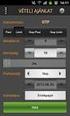 Portfolio Online Tőzsde Felhasználói kézikönyv Erste Befektetési Zrt. Tartalomjegyzék 1. Bevezetés... 1 2. Rendszerkövetelmények... 1 3. Belépés a Portfolio Online Tőzsdébe... 2 4. Jelszó módosítás...
Portfolio Online Tőzsde Felhasználói kézikönyv Erste Befektetési Zrt. Tartalomjegyzék 1. Bevezetés... 1 2. Rendszerkövetelmények... 1 3. Belépés a Portfolio Online Tőzsdébe... 2 4. Jelszó módosítás...
HotProX Felhasználói kézikönyv. v1.2
 HotProX Felhasználói kézikönyv v1.2 Tartalom 1. Bevezetés... 3 2. Újdonságok a HotProX rendszerben... 3 a. Külföldi kereskedés... 3 b. Instrumentum lista... 3 c. Ablakkezelés... 4 d. Hírek ablak... 5 3.
HotProX Felhasználói kézikönyv v1.2 Tartalom 1. Bevezetés... 3 2. Újdonságok a HotProX rendszerben... 3 a. Külföldi kereskedés... 3 b. Instrumentum lista... 3 c. Ablakkezelés... 4 d. Hírek ablak... 5 3.
Portfolio Online Tőzsde. Felhasználói kézikönyv
 Portfolio Online Tőzsde Felhasználói kézikönyv BEVEZETÉS... 3 RENDSZERKÖVETELMÉNYEK... 3 BELÉPÉS A PORTFOLIO ONLINE TŐZSDÉBE... 4 JELSZÓ MÓDOSÍTÁS... 4 TRANZAKCIÓS KÓD MEGADÁSA... 5 KILÉPÉS A PORTFOLIO
Portfolio Online Tőzsde Felhasználói kézikönyv BEVEZETÉS... 3 RENDSZERKÖVETELMÉNYEK... 3 BELÉPÉS A PORTFOLIO ONLINE TŐZSDÉBE... 4 JELSZÓ MÓDOSÍTÁS... 4 TRANZAKCIÓS KÓD MEGADÁSA... 5 KILÉPÉS A PORTFOLIO
Internetes kereskedési rendszer Felhasználói kézikönyv
 Internetes kereskedési rendszer Felhasználói kézikönyv 2006. ERSTE Bank Befektetési Zrt. BEVEZETÉS...3 RENDSZERKÖVETELMÉNYEK... 3 BELÉPÉS A KERESKEDÉSI RENDSZERBE... 3 JELSZÓ MÓDOSÍTÁS... 4 TRANZAKCIÓS
Internetes kereskedési rendszer Felhasználói kézikönyv 2006. ERSTE Bank Befektetési Zrt. BEVEZETÉS...3 RENDSZERKÖVETELMÉNYEK... 3 BELÉPÉS A KERESKEDÉSI RENDSZERBE... 3 JELSZÓ MÓDOSÍTÁS... 4 TRANZAKCIÓS
XETRA BÉT. Kereskedési modellek, kereskedési szakaszok és megbízások típusok az internetes kereskedési rendszerben
 XETRA BÉT Kereskedési modellek, kereskedési szakaszok és megbízások típusok az internetes kereskedési rendszerben Kereskedési modellek Értékpapír Kereskedési modell Részvényszekció Részvények Prémium Kategória
XETRA BÉT Kereskedési modellek, kereskedési szakaszok és megbízások típusok az internetes kereskedési rendszerben Kereskedési modellek Értékpapír Kereskedési modell Részvényszekció Részvények Prémium Kategória
NetBroker Internetes kereskedési rendszer Felhasználói kézikönyv
 NetBroker Internetes kereskedési rendszer Felhasználói kézikönyv Erste Befektetési Zrt. BEVEZETÉS... 3 RENDSZERKÖVETELMÉNYEK... 3 BELÉPÉS A NETBROKERBE... 3 JELSZÓ MÓDOSÍTÁS... 4 TRANZAKCIÓS KÓD MEGADÁSA...
NetBroker Internetes kereskedési rendszer Felhasználói kézikönyv Erste Befektetési Zrt. BEVEZETÉS... 3 RENDSZERKÖVETELMÉNYEK... 3 BELÉPÉS A NETBROKERBE... 3 JELSZÓ MÓDOSÍTÁS... 4 TRANZAKCIÓS KÓD MEGADÁSA...
Belépés Éles és Demo számlára
 Belépés Éles és Demo számlára Gépelje be felhasználó nevét és jelszavát. Ha nem emlékszik az azonosítókra lépjen kapcsolatba Ügyfélszolgálatunkkal. E-mail: : concordetrader@con.hu Telefon: : (+36 1) 489
Belépés Éles és Demo számlára Gépelje be felhasználó nevét és jelszavát. Ha nem emlékszik az azonosítókra lépjen kapcsolatba Ügyfélszolgálatunkkal. E-mail: : concordetrader@con.hu Telefon: : (+36 1) 489
FELHASZNÁLÓI ÚTMUTATÓ A MOBIL BROKER KERESKEDÉSI FELÜLET HASZNÁLATÁHOZ
 FELHASZNÁLÓI ÚTMUTATÓ A MOBIL BROKER KERESKEDÉSI FELÜLET HASZNÁLATÁHOZ TARTALOMJEGYZÉK 1. BELÉPÉS A MOBIL BROKER KERESKEDÉSI RENDSZERBE... 3 2. A MOBIL BROKER HASZNÁLATA... 4 3. MOBIL BROKER IPHONE ALKALMAZÁS...
FELHASZNÁLÓI ÚTMUTATÓ A MOBIL BROKER KERESKEDÉSI FELÜLET HASZNÁLATÁHOZ TARTALOMJEGYZÉK 1. BELÉPÉS A MOBIL BROKER KERESKEDÉSI RENDSZERBE... 3 2. A MOBIL BROKER HASZNÁLATA... 4 3. MOBIL BROKER IPHONE ALKALMAZÁS...
FELHASZNÁLÓI ÚTMUTATÓ A MOBIL BROKER KERESKEDÉSI FELÜLET HASZNÁLATÁHOZ
 FELHASZNÁLÓI ÚTMUTATÓ A MOBIL BROKER KERESKEDÉSI FELÜLET HASZNÁLATÁHOZ TARTALOMJEGYZÉK 1. BELÉPÉS A MOBIL BROKER KERESKEDÉSI RENDSZERBE... 3 2. A MOBIL BROKER HASZNÁLATA... 3 3. MOBIL BROKER IPHONE ALKALMAZÁS...
FELHASZNÁLÓI ÚTMUTATÓ A MOBIL BROKER KERESKEDÉSI FELÜLET HASZNÁLATÁHOZ TARTALOMJEGYZÉK 1. BELÉPÉS A MOBIL BROKER KERESKEDÉSI RENDSZERBE... 3 2. A MOBIL BROKER HASZNÁLATA... 3 3. MOBIL BROKER IPHONE ALKALMAZÁS...
Tisztelt Ügyfelünk! Nyitó aukció 08:30-09:00
 Tisztelt Ügyfelünk! 2013. december 6-án a Budapesti Értéktőzsde (BÉT) i rendszerének tervezett cseréjével: a XETRA rendszerre való átállással új időszámítás kezdődik a BÉT azonnali piacán. Ügyfeleink ének
Tisztelt Ügyfelünk! 2013. december 6-án a Budapesti Értéktőzsde (BÉT) i rendszerének tervezett cseréjével: a XETRA rendszerre való átállással új időszámítás kezdődik a BÉT azonnali piacán. Ügyfeleink ének
TŐZSDEJÁTÉK FELHASZNÁLÓI KÉZIKÖNYV
 TŐZSDEJÁTÉK FELHASZNÁLÓI KÉZIKÖNYV BEVEZETŐ A Tőzsdejáték az Magyar Nemzeti Bank (MNB) és a Budapesti Értéktőzsde (BÉT) által közösen működtetett a tőzsdei kereskedést egyszerűsített körülmények közt bemutató,
TŐZSDEJÁTÉK FELHASZNÁLÓI KÉZIKÖNYV BEVEZETŐ A Tőzsdejáték az Magyar Nemzeti Bank (MNB) és a Budapesti Értéktőzsde (BÉT) által közösen működtetett a tőzsdei kereskedést egyszerűsített körülmények közt bemutató,
Értékpapír-kölcsönzés
 Értékpapír-kölcsönzés TARTALOMJEGYZÉK 1. MI AZ A NAPON TÚLI SHORT?... 3 2. HOGYAN LEHET NAPON TÚLI SHORT POZÍCIÓT NYITNI?... 3 2.1. NAPON TÚLI SHORT POZÍCIÓ NYITÁSA A NETBOON KERESKEDÉSI FELÜLETEN... 4
Értékpapír-kölcsönzés TARTALOMJEGYZÉK 1. MI AZ A NAPON TÚLI SHORT?... 3 2. HOGYAN LEHET NAPON TÚLI SHORT POZÍCIÓT NYITNI?... 3 2.1. NAPON TÚLI SHORT POZÍCIÓ NYITÁSA A NETBOON KERESKEDÉSI FELÜLETEN... 4
Internetes kereskedési rendszer Felhasználói kézikönyv
 Internetes kereskedési rendszer Felhasználói kézikönyv 2008-06-19. ERSTE Befektetési Zrt. 1. BEVEZETÉS... 3 2. RENDSZERKÖVETELMÉNYEK... 3 3. BELÉPÉS A KERESKEDÉSI RENDSZERBE... 3 3.1. JELSZÓMÓDOSÍTÁS...
Internetes kereskedési rendszer Felhasználói kézikönyv 2008-06-19. ERSTE Befektetési Zrt. 1. BEVEZETÉS... 3 2. RENDSZERKÖVETELMÉNYEK... 3 3. BELÉPÉS A KERESKEDÉSI RENDSZERBE... 3 3.1. JELSZÓMÓDOSÍTÁS...
NetBroker. Felhasználói kézikönyv. Erste Befektetési Zrt.
 NetBroker Felhasználói kézikönyv Erste Befektetési Zrt. Tartalomjegyzék 1. Bevezetés... 1 2. Rendszerkövetelmények... 1 3. Belépés a NetBrokerbe... 2 4. Jelszó módosítás... 3 5. Tranzakciós kód megadása...
NetBroker Felhasználói kézikönyv Erste Befektetési Zrt. Tartalomjegyzék 1. Bevezetés... 1 2. Rendszerkövetelmények... 1 3. Belépés a NetBrokerbe... 2 4. Jelszó módosítás... 3 5. Tranzakciós kód megadása...
Závodni Zsolt zsolt.zavodni@quaestor.hu PTP alkalmazásgazda. WebBróker Online kereskedési rendszer
 Závodni Zsolt zsolt.zavodni@quaestor.hu PTP alkalmazásgazda WebBróker Online kereskedési rendszer Interneten keresztül elérhető szolgáltatások: WebBróker, WebBróker DEMO, Tőzsdeadatok, Árfolyamok, Elemzések,
Závodni Zsolt zsolt.zavodni@quaestor.hu PTP alkalmazásgazda WebBróker Online kereskedési rendszer Interneten keresztül elérhető szolgáltatások: WebBróker, WebBróker DEMO, Tőzsdeadatok, Árfolyamok, Elemzések,
NetBroker & NetBroker Pro
 NetBroker & NetBroker Pro Felhasználói kézikönyv Erste Befektetési Zrt. Tartalomjegyzék 1. Bevezetés... 1 2. Rendszerkövetelmények... 1 2.1 NetBroker rendszerkövetelmények... 1 2.2 NetBroker Pro rendszerkövetelmények...
NetBroker & NetBroker Pro Felhasználói kézikönyv Erste Befektetési Zrt. Tartalomjegyzék 1. Bevezetés... 1 2. Rendszerkövetelmények... 1 2.1 NetBroker rendszerkövetelmények... 1 2.2 NetBroker Pro rendszerkövetelmények...
HOGYAN TUDOK BELÉPNI ELSŐ ALKALOMMAL?
 GYAKORI KÉRDÉSEK ÉS VÁLASZOK Segédlet a Magyar Posta Befektetési Zrt. e-befektetési szolgáltatás használatához HOGYAN TUDOK BELÉPNI ELSŐ ALKALOMMAL? Az e-befektetési szolgáltatásba történő bejelentkezés
GYAKORI KÉRDÉSEK ÉS VÁLASZOK Segédlet a Magyar Posta Befektetési Zrt. e-befektetési szolgáltatás használatához HOGYAN TUDOK BELÉPNI ELSŐ ALKALOMMAL? Az e-befektetési szolgáltatásba történő bejelentkezés
Gépelje be felhasználó nevét és jelszavát. Ha nem emlékszik az azonosítókra lépjen kapcsolatba ügyfélszolgálatunkkal az alábbi elérhetőségeken:
 Bejelentkezés Gépelje be felhasználó nevét és jelszavát. Ha nem emlékszik az azonosítókra lépjen kapcsolatba ügyfélszolgálatunkkal az alábbi elérhetőségeken: email: concordetrader@con.hu telefon: (+36
Bejelentkezés Gépelje be felhasználó nevét és jelszavát. Ha nem emlékszik az azonosítókra lépjen kapcsolatba ügyfélszolgálatunkkal az alábbi elérhetőségeken: email: concordetrader@con.hu telefon: (+36
1 Rendszerkövetelmények
 1 Rendszerkövetelmények 1.1 Operációs rendszer Az i-deal2 ajánlatadó alkalmazás a Microsoft.Net és Click Once technológiáin alapul. Ezek használatához legalább Microsoft Windows XP SP2 (Szervízcsomag 2),
1 Rendszerkövetelmények 1.1 Operációs rendszer Az i-deal2 ajánlatadó alkalmazás a Microsoft.Net és Click Once technológiáin alapul. Ezek használatához legalább Microsoft Windows XP SP2 (Szervízcsomag 2),
A K&H e-bank és mobilbank még egyszerűbb kezeléséhez összegyűjtöttük a leggyakrabban felmerülő kérdéseket, kérjük olvassa át a válaszokat.
 K&H Bank Zrt. 1095 Budapest, Lechner Ödön fasor 9. telefon: (06 1) 328 9000 fax: (06 1) 328 9696 Budapest 1851 www.kh.hu bank@kh.hu Kedves Ügyfelünk! A K&H e-bank és mobilbank még egyszerűbb kezeléséhez
K&H Bank Zrt. 1095 Budapest, Lechner Ödön fasor 9. telefon: (06 1) 328 9000 fax: (06 1) 328 9696 Budapest 1851 www.kh.hu bank@kh.hu Kedves Ügyfelünk! A K&H e-bank és mobilbank még egyszerűbb kezeléséhez
FELHASZNÁLÓI ÚTMUTATÓ RANDi KERESKEDÉSI FELÜLET HASZNÁLATÁHOZ
 FELHASZNÁLÓI ÚTMUTATÓ RANDi KERESKEDÉSI FELÜLET HASZNÁLATÁHOZ TARTALOMJEGYZÉK 1. ELSŐ BELÉPÉS A RANDIBA... 3 2. MUNKATERÜLETEK BEÁLLÍTÁSA ÉS HASZNÁLATA... 4 2.1. Kereskedési adatok... 5 2.2. Számlainformációk...
FELHASZNÁLÓI ÚTMUTATÓ RANDi KERESKEDÉSI FELÜLET HASZNÁLATÁHOZ TARTALOMJEGYZÉK 1. ELSŐ BELÉPÉS A RANDIBA... 3 2. MUNKATERÜLETEK BEÁLLÍTÁSA ÉS HASZNÁLATA... 4 2.1. Kereskedési adatok... 5 2.2. Számlainformációk...
Internet bank felhasználói leírás v1.1
 Internet bank felhasználói leírás v1.1 Miután az Internet Bank használatára leadta igénylését, 5 munkanapon belül E- mailben megkapja a Csoport, illetve a Felhasználó nevét, SMS-ben pedig az első belépéshez
Internet bank felhasználói leírás v1.1 Miután az Internet Bank használatára leadta igénylését, 5 munkanapon belül E- mailben megkapja a Csoport, illetve a Felhasználó nevét, SMS-ben pedig az első belépéshez
Belépés Éles és Demo számlára I.
 Belépés Éles és Demo számlára I. Gépelje be felhasználó nevét és jelszavát. Ha nem emlékszik az azonosítókra lépjen kapcsolatba Ügyfélszolgálatunkkal. E-mail: helpdesk@erstetrader.hu Telefon: (06 1) 235
Belépés Éles és Demo számlára I. Gépelje be felhasználó nevét és jelszavát. Ha nem emlékszik az azonosítókra lépjen kapcsolatba Ügyfélszolgálatunkkal. E-mail: helpdesk@erstetrader.hu Telefon: (06 1) 235
BetBulls Opciós Portfolió Manager
 BetBulls Opciós Portfolió Manager Ennek a modulnak a célja, hogy ügyfeleinknek lehetőséget biztosítson virtuális számlanyitásra és részvény, valamint opciós pozíciók vásárlására, eladására a naponta frissülő,
BetBulls Opciós Portfolió Manager Ennek a modulnak a célja, hogy ügyfeleinknek lehetőséget biztosítson virtuális számlanyitásra és részvény, valamint opciós pozíciók vásárlására, eladására a naponta frissülő,
Alap letét Az alapletét a szükséges fedezet összege, amellyel a befektetőnek rendelkeznie kell a számláján ahhoz, hogy megnyithasson egy kontraktust.
 1 450 különböző termék kereskedhető, 21 különböző tőzsdéről érhetők el kontraktusok. Energiahordozók (pl.: olaj, földgáz), nemesfémek (arany, ezüst) devizák, kötvények, mezőgazdasági termények (búza, narancs),
1 450 különböző termék kereskedhető, 21 különböző tőzsdéről érhetők el kontraktusok. Energiahordozók (pl.: olaj, földgáz), nemesfémek (arany, ezüst) devizák, kötvények, mezőgazdasági termények (búza, narancs),
Hozam Plaza. Felhasználói kézikönyv. Erste Befektetési Zrt.
 Hozam Plaza Felhasználói kézikönyv Erste Befektetési Zrt. Tartalomjegyzék 1. Bevezetés...1 2. Rendszerkövetelmények...1 2.1 Hozam Plaza rendszerkövetelmények...1 3. Be és kijelentkezés, jelszó módosítás...3
Hozam Plaza Felhasználói kézikönyv Erste Befektetési Zrt. Tartalomjegyzék 1. Bevezetés...1 2. Rendszerkövetelmények...1 2.1 Hozam Plaza rendszerkövetelmények...1 3. Be és kijelentkezés, jelszó módosítás...3
Buy Offer (Vétel az eladási áron) Vételi limit áras megbízás az éppen aktuális legjobb eladótól.
 1 Ask (Legjobb eladó) Hívják offer árnak is. Az adott instrumentumra a legjobb eladási ár. Ezen az árfolyamon nyithatunk long pozíciót. Példaként véve a deviza kereskedést, ezen az áron vehető meg a fix
1 Ask (Legjobb eladó) Hívják offer árnak is. Az adott instrumentumra a legjobb eladási ár. Ezen az árfolyamon nyithatunk long pozíciót. Példaként véve a deviza kereskedést, ezen az áron vehető meg a fix
DÍJJEGYZÉK. A HUNGAROGRAIN Tőzsdeügynöki Szolgáltató Zrt. Üzletszabályzatának Díjjegyzéke. A HUNGAROGRAIN Tőzsdeügynöki Szolgáltató Zrt.
 DÍJJEGYZÉK A HUNGAROGRAIN Tőzsdeügynöki Szolgáltató Zrt. Díjjegyzéke: Hatályos 2012. év szeptember hónap 10. napjától. Művelet Díjalap Díj mértéke Díj esedékessége I. Befektetési és árutőzsdei szolgáltatási
DÍJJEGYZÉK A HUNGAROGRAIN Tőzsdeügynöki Szolgáltató Zrt. Díjjegyzéke: Hatályos 2012. év szeptember hónap 10. napjától. Művelet Díjalap Díj mértéke Díj esedékessége I. Befektetési és árutőzsdei szolgáltatási
A Random Capital Zrt. Kondíciós Listája 2012.03.27.
 A Random Capital Zrt. Kondíciós Listája 2012.03.27. SZÁMLAVEZETÉSI DÍJAK Számlanyitás Normál, deviza és TBSZ számla vezetése NYESZ számla vezetése Alszámla vezetés Deviza és CFD kereskedésre szolgáló Alszámla
A Random Capital Zrt. Kondíciós Listája 2012.03.27. SZÁMLAVEZETÉSI DÍJAK Számlanyitás Normál, deviza és TBSZ számla vezetése NYESZ számla vezetése Alszámla vezetés Deviza és CFD kereskedésre szolgáló Alszámla
Értékpapír-befektetési hitel
 Értékpapír-befektetési hitel TARTALOMJEGYZÉK 1. MI AZ A NAPON TÚLI TLONG?... 3 2. HOGYAN LEHET NAPON TÚLI TLONG POZÍCIÓT NYITNI?... 3 2.1. NAPON TÚLI TLONG POZÍCIÓ NYITÁSA A NETBOON KERESKEDÉSI FELÜLETEN...
Értékpapír-befektetési hitel TARTALOMJEGYZÉK 1. MI AZ A NAPON TÚLI TLONG?... 3 2. HOGYAN LEHET NAPON TÚLI TLONG POZÍCIÓT NYITNI?... 3 2.1. NAPON TÚLI TLONG POZÍCIÓ NYITÁSA A NETBOON KERESKEDÉSI FELÜLETEN...
a) 16% b) 17% c) 18% d) 19%
 1. Mekkora az euró féléves paritásos határidős árfolyama, ha az azonnali árfolyam 240 HUF/EUR, a kockázatmentes forint kamatláb minden lejáratra évi 8%, a kockázatmentes euró márka kamatláb minden lejáratra
1. Mekkora az euró féléves paritásos határidős árfolyama, ha az azonnali árfolyam 240 HUF/EUR, a kockázatmentes forint kamatláb minden lejáratra évi 8%, a kockázatmentes euró márka kamatláb minden lejáratra
DKÜ ZRT. A Portál rendszer felületének általános bemutatása. Felhasználói útmutató. Támogatott böngészők. Felületek felépítése. Információs kártyák
 A Portál rendszer felületének általános bemutatása Felhasználói útmutató Támogatott böngészők Internet Explorer 9+ Firefox (legújabb verzió) Chrome (legújabb verzió) Felületek felépítése Információs kártyák
A Portál rendszer felületének általános bemutatása Felhasználói útmutató Támogatott böngészők Internet Explorer 9+ Firefox (legújabb verzió) Chrome (legújabb verzió) Felületek felépítése Információs kártyák
A főmenü mindig elérhető a jobb felső sarokban található ikon segítségével. Így mindig könnyen fér hozzá bármely menüponthoz.
 1 Számlaösszesítő (Account Summary) A számlaösszesítőben egy gyors áttekintést kaphat a számla állapotáról: Készpénz egyenleg (Cash balance) Rendelkezésre álló fedezet (Margin available) Fedezet felhasználás
1 Számlaösszesítő (Account Summary) A számlaösszesítőben egy gyors áttekintést kaphat a számla állapotáról: Készpénz egyenleg (Cash balance) Rendelkezésre álló fedezet (Margin available) Fedezet felhasználás
A CAPICOM ActiveX komponens telepítésének és használatának leírása Windows7 operációs rendszer és Internet Explorer 8-es verziójú böngésző esetén
 A CAPICOM ActiveX komponens telepítésének és használatának leírása Windows7 operációs rendszer és Internet Explorer 8-es verziójú böngésző esetén Tartalomjegyzék 1. A CAPICOM ACTIVEX KOMPONENS TELEPÍTÉSE...3
A CAPICOM ActiveX komponens telepítésének és használatának leírása Windows7 operációs rendszer és Internet Explorer 8-es verziójú böngésző esetén Tartalomjegyzék 1. A CAPICOM ACTIVEX KOMPONENS TELEPÍTÉSE...3
Parlagfű Bejelentő Rendszer
 Parlagfű Bejelentő Rendszer felhasználói útmutató A rendszer elérése: Elérési cím: www.govcenter.hu/pbr Felhasználói funkciók: 1. Regisztráció Új felhasználói fiókot az oldalsó menüben a [Regisztráció]-ra
Parlagfű Bejelentő Rendszer felhasználói útmutató A rendszer elérése: Elérési cím: www.govcenter.hu/pbr Felhasználói funkciók: 1. Regisztráció Új felhasználói fiókot az oldalsó menüben a [Regisztráció]-ra
Folyamatos aukció kereskedési modell
 A BÉT-en a Xetra kereskedési rendszer indulásával megváltozott a certifikátok kereskedési modellje. Bár a kereskedés ebben a modellben is aránylag folyamatos módon zajlik, az egyes aukciók folyamatosan,
A BÉT-en a Xetra kereskedési rendszer indulásával megváltozott a certifikátok kereskedési modellje. Bár a kereskedés ebben a modellben is aránylag folyamatos módon zajlik, az egyes aukciók folyamatosan,
OTP ADLAK Adómentes Lakáshitel-támogatás. Alapszolgáltatás KÉZIKÖNYV. OTP ADLAK alapszolgáltatás - munkáltatói portál
 OTP ADLAK Adómentes Lakáshitel-támogatás Alapszolgáltatás KÉZIKÖNYV OTP ADLAK alapszolgáltatás - munkáltatói portál www.otpvnt.hu 2017.02.23. MUNKÁLTATÓK... 3 1. Belépés az internetes portálra... 3 2.
OTP ADLAK Adómentes Lakáshitel-támogatás Alapszolgáltatás KÉZIKÖNYV OTP ADLAK alapszolgáltatás - munkáltatói portál www.otpvnt.hu 2017.02.23. MUNKÁLTATÓK... 3 1. Belépés az internetes portálra... 3 2.
Új és régi Internetbank összehasonlítás
 Új és régi Internetbank összehasonlítás Új Internetbank 1. Szerződéskötés Szerződés aláírást követően azonnal kap egy jelszót, amellyel beléphet a rendszerbe és azonnal használhatja. 2. epin kód Az epin
Új és régi Internetbank összehasonlítás Új Internetbank 1. Szerződéskötés Szerződés aláírást követően azonnal kap egy jelszót, amellyel beléphet a rendszerbe és azonnal használhatja. 2. epin kód Az epin
Bejelentkezés. Gépelje be felhasználó nevét és jelszavát. Ha nem emlékszik az azonosítókra lépjen kapcsolatba ügyfélszolgálatunkkal.
 Bejelentkezés Gépelje be felhasználó nevét és jelszavát. Ha nem emlékszik az azonosítókra lépjen kapcsolatba ügyfélszolgálatunkkal. E-mail: helpdesk@erstetrader.hu Telefon: (06 1) 23 55 151. 1 Kockázatfeltáró
Bejelentkezés Gépelje be felhasználó nevét és jelszavát. Ha nem emlékszik az azonosítókra lépjen kapcsolatba ügyfélszolgálatunkkal. E-mail: helpdesk@erstetrader.hu Telefon: (06 1) 23 55 151. 1 Kockázatfeltáró
Felhasználói kézikönyv a WEB EDInet rendszer használatához
 Felhasználói kézikönyv a WEB EDInet rendszer használatához A WEB EDInet rendszer használatához internet kapcsolat, valamint egy internet böngésző program szükséges (Mozilla Firefox, Internet Explorer).
Felhasználói kézikönyv a WEB EDInet rendszer használatához A WEB EDInet rendszer használatához internet kapcsolat, valamint egy internet böngésző program szükséges (Mozilla Firefox, Internet Explorer).
Felhasználói Leírás v.2.00
 Euro-eBank Ügyfélprogram (ÜP) Felhasználói Leírás v.2.00 Bakonyvidéke Takarékszövetkezet 1. Tartalomjegyzék Bevezetés... 3 Program indítása:... 3 A program üzemmódjai:... 4 Számlaegyenleg lekérdezése:...
Euro-eBank Ügyfélprogram (ÜP) Felhasználói Leírás v.2.00 Bakonyvidéke Takarékszövetkezet 1. Tartalomjegyzék Bevezetés... 3 Program indítása:... 3 A program üzemmódjai:... 4 Számlaegyenleg lekérdezése:...
D. MELLÉKLET: A SOPRON BANK BEFEKTETÉSI SZOLGÁLTATÁSI ÉS KIEGÉSZÍTŐ SZOLGÁLTATÁSI DÍJTÉTELEI ÉRVÉNYES: 2014. JANUÁR 1-TŐL
 D. MELLÉKLET: A SOPRON BANK BEFEKTETÉSI SZOLGÁLTATÁSI ÉS KIEGÉSZÍTŐ SZOLGÁLTATÁSI DÍJTÉTELEI ÉRVÉNYES: 2014. JANUÁR 1-TŐL I. Összevont értékpapírszámla vezetés díjtételei Díj, költség Általános díjak Összevont
D. MELLÉKLET: A SOPRON BANK BEFEKTETÉSI SZOLGÁLTATÁSI ÉS KIEGÉSZÍTŐ SZOLGÁLTATÁSI DÍJTÉTELEI ÉRVÉNYES: 2014. JANUÁR 1-TŐL I. Összevont értékpapírszámla vezetés díjtételei Díj, költség Általános díjak Összevont
I-SZÁMLA KFT. VEVŐI FELHASZNÁLÓI FIÓK HASZNÁLATI ÚTMUTATÓ
 I-SZÁMLA KFT. VEVŐI FELHASZNÁLÓI FIÓK HASZNÁLATI ÚTMUTATÓ Tartalomjegyzék 1 Vevői felhasználói fiók... 3 2 Adataim... 3 3 Szállítók... 4 4 Számláim... 5 4.1 E-számla listatábla... 5 4.2 Keresési funkciók...
I-SZÁMLA KFT. VEVŐI FELHASZNÁLÓI FIÓK HASZNÁLATI ÚTMUTATÓ Tartalomjegyzék 1 Vevői felhasználói fiók... 3 2 Adataim... 3 3 Szállítók... 4 4 Számláim... 5 4.1 E-számla listatábla... 5 4.2 Keresési funkciók...
Erste WebTrader bejelentkezés. Az Erste WebTrader technikai követelményei a következők
 1 Erste WebTrader bejelentkezés A bejelentkezési képernyőn, a felhasználói azonosítónál, a regisztráció után kapott 7 jegyű Client ID -t kell megadni. A jelszónál pedig az Erste Trader regisztráció során,
1 Erste WebTrader bejelentkezés A bejelentkezési képernyőn, a felhasználói azonosítónál, a regisztráció után kapott 7 jegyű Client ID -t kell megadni. A jelszónál pedig az Erste Trader regisztráció során,
Euro-eBank Ügyfélprogram (ÜP) Felhasználói Leírás v. 3.00
 Euro-eBank Ügyfélprogram (ÜP) Felhasználói Leírás v. 3.00 1 Tartalomjegyzék 1. Bevezetés... 3 2. Program indítása:... 3 3. A program üzemmódjai:... 4 4. Számlaegyenleg lekérdezése:... 4 5. Számlakivonatok
Euro-eBank Ügyfélprogram (ÜP) Felhasználói Leírás v. 3.00 1 Tartalomjegyzék 1. Bevezetés... 3 2. Program indítása:... 3 3. A program üzemmódjai:... 4 4. Számlaegyenleg lekérdezése:... 4 5. Számlakivonatok
Közoktatási Statisztika Tájékoztató 2012/2013. Használati útmutató
 Közoktatási Statisztika Tájékoztató 2012/2013 Tartalomjegyzék 1. Technikai információk... 2 2. Publikus felület... 2 2.1 Bejelentkezés... 2 2.2 Összesítés... 3 2.2.1 Statisztikai tábla megtekintése...
Közoktatási Statisztika Tájékoztató 2012/2013 Tartalomjegyzék 1. Technikai információk... 2 2. Publikus felület... 2 2.1 Bejelentkezés... 2 2.2 Összesítés... 3 2.2.1 Statisztikai tábla megtekintése...
Értékpapír-kölcsönzés
 Értékpapír-kölcsönzés TARTALOMJEGYZÉK 1. MI AZ A NAPON TÚLI TSHORT?... 3 2. HOGYAN LEHET NAPON TÚLI TSHORT POZÍCIÓT NYITNI?... 3 2.1. NAPON TÚLI TSHORT POZÍCIÓ NYITÁSA A NETBOON KERESKEDÉSI FELÜLETEN...
Értékpapír-kölcsönzés TARTALOMJEGYZÉK 1. MI AZ A NAPON TÚLI TSHORT?... 3 2. HOGYAN LEHET NAPON TÚLI TSHORT POZÍCIÓT NYITNI?... 3 2.1. NAPON TÚLI TSHORT POZÍCIÓ NYITÁSA A NETBOON KERESKEDÉSI FELÜLETEN...
CitiManager: Migrációs gyors útmutató kártyabirtokosok részére
 Ez a Gyors útmutató az alábbiakban segít: 1. Regisztráció a CitiManager portálra a) Csak már meglévő online kivonatos kártyabirtokosok részére b) Csak papír alapú kivonatos kártyabirtokosok részére 2.
Ez a Gyors útmutató az alábbiakban segít: 1. Regisztráció a CitiManager portálra a) Csak már meglévő online kivonatos kártyabirtokosok részére b) Csak papír alapú kivonatos kártyabirtokosok részére 2.
Kereskedés a tőzsdén
 Kereskedés a tőzsdén Egy kis ismétlés a tőzsde Térben és időben koncentrált piac A kereskedés az áru jelenléte nélkül történik Szabályozott piac törvény szabályozza a működést és a kereskedés módját Közvetlenül
Kereskedés a tőzsdén Egy kis ismétlés a tőzsde Térben és időben koncentrált piac A kereskedés az áru jelenléte nélkül történik Szabályozott piac törvény szabályozza a működést és a kereskedés módját Közvetlenül
A Buda-Cash Trader V2 Pro online kereskedési rendszer számla menüjének bemutatása
 A Buda-Cash Trader V2 Pro online kereskedési rendszer számla menüjének bemutatása 1 A számla menüpont felépítése*: Ebben az oktató anyagunkban bemutatjuk a Buda-cash Trader számla menüjének főbb menüpontjait.
A Buda-Cash Trader V2 Pro online kereskedési rendszer számla menüjének bemutatása 1 A számla menüpont felépítése*: Ebben az oktató anyagunkban bemutatjuk a Buda-cash Trader számla menüjének főbb menüpontjait.
Könyvtárellátó Nonprofit Kft. KIADÓI RENDSZER
 Felhasználói Kézikönyv Könyvtárellátó Nonprofit Kft. KIADÓI RENDSZER 1. Belépés A rendszer indulásakor egy ideiglenes jelszót kapott emailben. Az ennek segítségével történt bejelentkezés után tudja jelszavát
Felhasználói Kézikönyv Könyvtárellátó Nonprofit Kft. KIADÓI RENDSZER 1. Belépés A rendszer indulásakor egy ideiglenes jelszót kapott emailben. Az ennek segítségével történt bejelentkezés után tudja jelszavát
Építésügyi Monitoring Rendszer (ÉMO) komplex működését biztosító településrendezési tervek digitalizálása EKOP /B kiemelt projekt megvalósítása
 Építésügyi Monitoring Rendszer (ÉMO) komplex működését biztosító településrendezési tervek digitalizálása EKOP 1.2.17./B kiemelt projekt megvalósítása Felhasználói kézikönyv ÉMO Területrendezési modul
Építésügyi Monitoring Rendszer (ÉMO) komplex működését biztosító településrendezési tervek digitalizálása EKOP 1.2.17./B kiemelt projekt megvalósítása Felhasználói kézikönyv ÉMO Területrendezési modul
Webáruház felhasználói útmutató
 Webáruház felhasználói útmutató 1. Bejelentkezés Bejelentkezni a rendszerbe egyféleképpen, regisztrált vevőként lehetséges. A webáruházból rendelést kizárólag a rendszerben szereplő, felhasználónévvel
Webáruház felhasználói útmutató 1. Bejelentkezés Bejelentkezni a rendszerbe egyféleképpen, regisztrált vevőként lehetséges. A webáruházból rendelést kizárólag a rendszerben szereplő, felhasználónévvel
ÉRTÉKPAPÍR KONDÍCIÓS LISTA. I. Standard értékpapír számlavezetési szolgáltatások díjai
 Érvényes: 2014. július 1. Meghirdetve: 2014. július 1. Jelen Hirdetményben feltüntetett kondíciók a 2014.02.03. napján vagy azt követően megkötött szerződésekre vonatkoznak. Jelen Hirdetmény a lakossági
Érvényes: 2014. július 1. Meghirdetve: 2014. július 1. Jelen Hirdetményben feltüntetett kondíciók a 2014.02.03. napján vagy azt követően megkötött szerződésekre vonatkoznak. Jelen Hirdetmény a lakossági
Tisztelt Ügyfelünk! Változások a 6-os verzióhoz képest:
 Tisztelt Ügyfelünk! Tájékoztatónkban a 2017. november 06-tól alkalmazott 7-es verziószámú Electra Internet Banking rendszerben tapasztalható változásokra, újdonságokra, szeretnénk felhívni figyelmét. Változások
Tisztelt Ügyfelünk! Tájékoztatónkban a 2017. november 06-tól alkalmazott 7-es verziószámú Electra Internet Banking rendszerben tapasztalható változásokra, újdonságokra, szeretnénk felhívni figyelmét. Változások
Óranyilvántartás (NEPTUN)
 Óranyilvántartás (NEPTUN) 1. NEPTUN web felületén az óranyilvántartás elérése Az óranyilvántartás adminisztrálására az oktatónak lehetősége van az oktatói weben az Oktatás / Kurzusok menüponton. A beállított
Óranyilvántartás (NEPTUN) 1. NEPTUN web felületén az óranyilvántartás elérése Az óranyilvántartás adminisztrálására az oktatónak lehetősége van az oktatói weben az Oktatás / Kurzusok menüponton. A beállított
D. MELLÉKLET: A SOPRON BANK BEFEKTETÉSI SZOLGÁLTATÁSI ÉS KIEGÉSZÍTŐ SZOLGÁLTATÁSI DÍJTÉTELEI ÉRVÉNYES:
 D. MELLÉKLET: A SOPRON BANK BEFEKTETÉSI SZOLGÁLTATÁSI ÉS KIEGÉSZÍTŐ SZOLGÁLTATÁSI DÍJTÉTELEI ÉRVÉNYES: 2017.05.15 Tájékoztatjuk T. Ügyfeleinket, hogy a Sopron Bank befektetési szolgáltatási és kiegészítő
D. MELLÉKLET: A SOPRON BANK BEFEKTETÉSI SZOLGÁLTATÁSI ÉS KIEGÉSZÍTŐ SZOLGÁLTATÁSI DÍJTÉTELEI ÉRVÉNYES: 2017.05.15 Tájékoztatjuk T. Ügyfeleinket, hogy a Sopron Bank befektetési szolgáltatási és kiegészítő
A KBC Equitas Zrt. Kondíciós Listája 2011. 01. 01.
 A KBC Equitas Zrt. Kondíciós Listája 2011. 01. 01. I. Számlanyitás, számlavezetés díjtételei 1. Értékpapír, értékpapír letéti számlanyitás, -vezetés, Értéktári szolgáltatások Részvények letétkezelése a)
A KBC Equitas Zrt. Kondíciós Listája 2011. 01. 01. I. Számlanyitás, számlavezetés díjtételei 1. Értékpapír, értékpapír letéti számlanyitás, -vezetés, Értéktári szolgáltatások Részvények letétkezelése a)
Mobil Partner telepítési és használati útmutató
 Mobil Partner telepítési és használati útmutató Tartalom Kezdeti lépések... 2 Telepítés... 2 A program indítása... 6 Mobile Partner funkciói... 7 Művelet menü... 7 Kapcsolat... 7 Statisztika... 8 SMS funkciók...
Mobil Partner telepítési és használati útmutató Tartalom Kezdeti lépések... 2 Telepítés... 2 A program indítása... 6 Mobile Partner funkciói... 7 Művelet menü... 7 Kapcsolat... 7 Statisztika... 8 SMS funkciók...
A CAPICOM ActiveX komponens telepítésének és használatának leírása Windows 7 operációs rendszer és Internet Explorer 9 verziójú böngésző esetén
 A CAPICOM ActiveX komponens telepítésének és használatának leírása Windows 7 operációs rendszer és Internet Explorer 9 verziójú böngésző esetén Tartalomjegyzék 1. Az Internet Explorer 9 megfelelősségének
A CAPICOM ActiveX komponens telepítésének és használatának leírása Windows 7 operációs rendszer és Internet Explorer 9 verziójú böngésző esetén Tartalomjegyzék 1. Az Internet Explorer 9 megfelelősségének
Diákigazolvány. Belépés> Adminisztráció> Iskolai oktatás képes menü> diákigazolvány> diákigazolvány igénylés
 Tartalom Új diákigazolvány igénylés folyamata... 2 1. IAR feltöltéshez szükséges jogosultságok beállítása... 2 2. Token kérés... 2 3. Új igénylés feladása... 2 Igénylések keresése, szinkronizálása... 4
Tartalom Új diákigazolvány igénylés folyamata... 2 1. IAR feltöltéshez szükséges jogosultságok beállítása... 2 2. Token kérés... 2 3. Új igénylés feladása... 2 Igénylések keresése, szinkronizálása... 4
Menza Pure Étkező felület Kézikönyv
 Menza Pure Étkező felület Kézikönyv Tartalom 1 Bevezetés... 2 2 Bejelentkezés... 3 2.1 Kezdőképernyő... 4 3 Étkezés igénylés... 6 4 Számlák... 8 5 Súgó... 9 5.1. Intézményi kapcsolattartók... 9 5.2. Általános
Menza Pure Étkező felület Kézikönyv Tartalom 1 Bevezetés... 2 2 Bejelentkezés... 3 2.1 Kezdőképernyő... 4 3 Étkezés igénylés... 6 4 Számlák... 8 5 Súgó... 9 5.1. Intézményi kapcsolattartók... 9 5.2. Általános
A KBC Equitas Zrt. Kondíciós Listája 2011. 03. 16.
 A KBC Equitas Zrt. Kondíciós Listája 2011. 03. 16. I. Számlanyitás, számlavezetés díjtételei 1. Értékpapír, értékpapír letéti számlanyitás, -vezetés, Értéktári szolgáltatások Részvények letétkezelése a)
A KBC Equitas Zrt. Kondíciós Listája 2011. 03. 16. I. Számlanyitás, számlavezetés díjtételei 1. Értékpapír, értékpapír letéti számlanyitás, -vezetés, Értéktári szolgáltatások Részvények letétkezelése a)
FELHASZNÁLÓI ÚTMUTATÓ NETBOON KERESKEDÉSI FELÜLET HASZNÁLATÁHOZ
 FELHASZNÁLÓI ÚTMUTATÓ NETBOON KERESKEDÉSI FELÜLET HASZNÁLATÁHOZ TARTALOMJEGYZÉK 1. ELSŐ BELÉPÉS A NETBOON KERESKEDÉSI RENDSZERBE... 3 2. A Netboon menüpontjai... 3 2.1. Villámkötés... 3 2.2. Kereskedés...
FELHASZNÁLÓI ÚTMUTATÓ NETBOON KERESKEDÉSI FELÜLET HASZNÁLATÁHOZ TARTALOMJEGYZÉK 1. ELSŐ BELÉPÉS A NETBOON KERESKEDÉSI RENDSZERBE... 3 2. A Netboon menüpontjai... 3 2.1. Villámkötés... 3 2.2. Kereskedés...
2. Számlainformációk (a kiválasztott számlához kapcsolódó lekérdezések)
 A DigiBank alkalmazás funkciói lehetõvé teszik a banki ügyfelek számára, hogy a számláikról, illetve egyéb banki tevékenységükrõl, az interneten keresztül a világháló bármely pontján aktuális információkat
A DigiBank alkalmazás funkciói lehetõvé teszik a banki ügyfelek számára, hogy a számláikról, illetve egyéb banki tevékenységükrõl, az interneten keresztül a világháló bármely pontján aktuális információkat
EU LOGIN KÉZIKÖNYV. Tartalom
 EU LOGIN KÉZIKÖNYV Az EU Login az Európai Bizottság megújult felhasználó-azonosítási rendszere, amely a korábbi ECAS rendszert váltja fel. Az EU Login lehetővé teszi a felhasználók számára, hogy egyetlen
EU LOGIN KÉZIKÖNYV Az EU Login az Európai Bizottság megújult felhasználó-azonosítási rendszere, amely a korábbi ECAS rendszert váltja fel. Az EU Login lehetővé teszi a felhasználók számára, hogy egyetlen
Belépés Budapest, Ady Endre utca
 MultiSchool3 Szülő modul felhasználói útmutató A modul a szülők számára készült, használatával az alábbiakra van lehetőség: 1) Gyermek alapadatainak megtekintése 2) Gyermek korábbi tranzakcióinak megtekintése,
MultiSchool3 Szülő modul felhasználói útmutató A modul a szülők számára készült, használatával az alábbiakra van lehetőség: 1) Gyermek alapadatainak megtekintése 2) Gyermek korábbi tranzakcióinak megtekintése,
D. MELLÉKLET: A SOPRON BANK BEFEKTETÉSI SZOLGÁLTATÁSI ÉS KIEGÉSZÍTŐ SZOLGÁLTATÁSI DÍJTÉTELEI ÉRVÉNYES: JANUÁR 3-TÓL
 D. MELLÉKLET: A SOPRON BANK BEFEKTETÉSI SZOLGÁLTATÁSI ÉS KIEGÉSZÍTŐ SZOLGÁLTATÁSI DÍJTÉTELEI ÉRVÉNYES: 2018. JANUÁR 3-TÓL I. Összevont értékpapírszámla vezetés díjtételei Díj, költség Általános díjak Összevont
D. MELLÉKLET: A SOPRON BANK BEFEKTETÉSI SZOLGÁLTATÁSI ÉS KIEGÉSZÍTŐ SZOLGÁLTATÁSI DÍJTÉTELEI ÉRVÉNYES: 2018. JANUÁR 3-TÓL I. Összevont értékpapírszámla vezetés díjtételei Díj, költség Általános díjak Összevont
FELHASZNÁLÓI ÚTMUTATÓ A RANDi KERESKEDÉSI FELÜLET HASZNÁLATÁHOZ
 FELHASZNÁLÓI ÚTMUTATÓ A RANDi KERESKEDÉSI FELÜLET HASZNÁLATÁHOZ TARTALOMJEGYZÉK 1. ELSŐ BELÉPÉS A RANDIBA... 3 2. MUNKATERÜLETEK BEÁLLÍTÁSA ÉS HASZNÁLATA... 4 2.1. Kereskedési adatok... 4 2.2. Számlainformációk...
FELHASZNÁLÓI ÚTMUTATÓ A RANDi KERESKEDÉSI FELÜLET HASZNÁLATÁHOZ TARTALOMJEGYZÉK 1. ELSŐ BELÉPÉS A RANDIBA... 3 2. MUNKATERÜLETEK BEÁLLÍTÁSA ÉS HASZNÁLATA... 4 2.1. Kereskedési adatok... 4 2.2. Számlainformációk...
Az MB Consult Kft. 2015. december 1-től hatályos üzleti DÍJJEGYZÉKE
 1138 Budapest I. Bizományosi, megbízási díjak Az MB Consult Kft. 2015. december 1-től hatályos üzleti DÍJJEGYZÉKE 1) BÉT bizományosi díj azonnali ügyletek Személyesen, faxon, telefonon adott megbízás esetén
1138 Budapest I. Bizományosi, megbízási díjak Az MB Consult Kft. 2015. december 1-től hatályos üzleti DÍJJEGYZÉKE 1) BÉT bizományosi díj azonnali ügyletek Személyesen, faxon, telefonon adott megbízás esetén
Webáruház felhasználói útmutató
 Webáruház felhasználói útmutató 1. Bejelentkezés Bejelentkezni a rendszerbe egyféleképpen, regisztrált vevőként lehetséges. A webáruházból rendelést kizárólag a rendszerben szereplő, felhasználónévvel
Webáruház felhasználói útmutató 1. Bejelentkezés Bejelentkezni a rendszerbe egyféleképpen, regisztrált vevőként lehetséges. A webáruházból rendelést kizárólag a rendszerben szereplő, felhasználónévvel
Erste MobilBank Felhasználói kézikönyv
 Erste MobilBank Felhasználói kézikönyv ERSTE BANK HUNGARY ZRT. Tartalomjegyzék 1. Az Erste MobilBank alkalmazásról... 2 2. Felhasználási feltételek... 2 2.1. Technikai feltételek... 2 2.2. Ügyfélkör...
Erste MobilBank Felhasználói kézikönyv ERSTE BANK HUNGARY ZRT. Tartalomjegyzék 1. Az Erste MobilBank alkalmazásról... 2 2. Felhasználási feltételek... 2 2.1. Technikai feltételek... 2 2.2. Ügyfélkör...
Új és régi internetbank összehasonlítás / Legfontosabb változások
 Új és régi internetbank összehasonlítás / Legfontosabb változások Tartalomjegyzék 1. Új és régi Internetbank összehasonlítás... 2 Ügyfélválasztó...4 Welcome képernyő...5 Számlák áttekintése...9 Átutalási
Új és régi internetbank összehasonlítás / Legfontosabb változások Tartalomjegyzék 1. Új és régi Internetbank összehasonlítás... 2 Ügyfélválasztó...4 Welcome képernyő...5 Számlák áttekintése...9 Átutalási
ÉRTÉKPAPÍR KONDÍCIÓS LISTA. I. Standard értékpapír számlavezetési szolgáltatások díjai
 Érvényes: 2013. szeptember 01. Meghirdetve: 2013. június 01. Jelen Hirdetmény a lakossági és vállalati értékpapírszámla-vezetés során alkalmazott standard díjtételeket tartalmazza. I. Standard értékpapír
Érvényes: 2013. szeptember 01. Meghirdetve: 2013. június 01. Jelen Hirdetmény a lakossági és vállalati értékpapírszámla-vezetés során alkalmazott standard díjtételeket tartalmazza. I. Standard értékpapír
VARIO Face 2.0 Felhasználói kézikönyv
 VARIO Face 2.0 Felhasználói kézikönyv A kézikönyv használata Mielőtt elindítaná és használná a szoftvert kérjük olvassa el figyelmesen a felhasználói kézikönyvet! A dokumentum nem sokszorosítható illetve
VARIO Face 2.0 Felhasználói kézikönyv A kézikönyv használata Mielőtt elindítaná és használná a szoftvert kérjük olvassa el figyelmesen a felhasználói kézikönyvet! A dokumentum nem sokszorosítható illetve
Magyar Kereskedelmi és Iparkamara HelpDesk rendszer. Felhasználói útmutató
 Magyar Kereskedelmi és Iparkamara HelpDesk rendszer Felhasználói útmutató 2015 Tartalom Gyakornoki szerepkör...3 Regisztráció...3 Személyes felület használata...4 Kérdéseim...4 Gyakornoki hely keresés...5
Magyar Kereskedelmi és Iparkamara HelpDesk rendszer Felhasználói útmutató 2015 Tartalom Gyakornoki szerepkör...3 Regisztráció...3 Személyes felület használata...4 Kérdéseim...4 Gyakornoki hely keresés...5
ÉRTÉKPAPÍR KONDÍCIÓS LISTA. I. Standard értékpapír számlavezetési szolgáltatások díjai
 Érvényes: 2014. július 1. Meghirdetve: 2014. július 1. Jelen Hirdetményben feltüntetett kondíciók a 2014.02.03. napját megelőzően megkötött szerződésekre vonatkoznak. A Hirdetményben feltüntetett kondíciókra
Érvényes: 2014. július 1. Meghirdetve: 2014. július 1. Jelen Hirdetményben feltüntetett kondíciók a 2014.02.03. napját megelőzően megkötött szerződésekre vonatkoznak. A Hirdetményben feltüntetett kondíciókra
Playlist.hu Kiadói kézikönyv
 Playlist.hu Kiadói kézikönyv Verziószám: 1.1.4. Dátum: 2010. október 13. Tartalomjegyzék Verziótörténet... 3 1. Bevezető... 4 2. Rendszerkövetelmények... 4 3. Bejelentkezés... 4 4. Regisztráció... 5 5.
Playlist.hu Kiadói kézikönyv Verziószám: 1.1.4. Dátum: 2010. október 13. Tartalomjegyzék Verziótörténet... 3 1. Bevezető... 4 2. Rendszerkövetelmények... 4 3. Bejelentkezés... 4 4. Regisztráció... 5 5.
POSZEIDON dokumentáció (1.2)
 POSZEIDON dokumentáció (1.2) Bevezetés a Poszeidon rendszer használatába I. TELEPÍTÉS Poszeidon alkalmazás letölthető: www.sze.hu/poszeidon/poszeidon.exe Lépések: FUTTATÁS / (FUTTATÁS) / TOVÁBB / TOVÁBB
POSZEIDON dokumentáció (1.2) Bevezetés a Poszeidon rendszer használatába I. TELEPÍTÉS Poszeidon alkalmazás letölthető: www.sze.hu/poszeidon/poszeidon.exe Lépések: FUTTATÁS / (FUTTATÁS) / TOVÁBB / TOVÁBB
Felhasználói leírás a DimNAV Server segédprogramhoz ( )
 Felhasználói leírás a DimNAV Server segédprogramhoz (1.1.0.3) Tartalomjegyzék Bevezetés...3 1. Telepítés...3 2. Eltávolítás...4 Program használata...5 1. Kezdeti beállítások...5 2. Licenc megadása...6
Felhasználói leírás a DimNAV Server segédprogramhoz (1.1.0.3) Tartalomjegyzék Bevezetés...3 1. Telepítés...3 2. Eltávolítás...4 Program használata...5 1. Kezdeti beállítások...5 2. Licenc megadása...6
FELHASZNÁLÓI KÉZIKÖNYV
 FELHASZNÁLÓI KÉZIKÖNYV 1 Tartalom Felhasználói kézikönyv... 1 MyDmc... 3 Új felhasználó létrehozása... 3 Regisztráció adatok megadásával... 3 Regisztráció Google fiókkal... 4 Regisztráció Facebook fiókkal...
FELHASZNÁLÓI KÉZIKÖNYV 1 Tartalom Felhasználói kézikönyv... 1 MyDmc... 3 Új felhasználó létrehozása... 3 Regisztráció adatok megadásával... 3 Regisztráció Google fiókkal... 4 Regisztráció Facebook fiókkal...
Az alábbiakban az Erste Traderen folytatott devizapiaci kereskedés működéséről és az azt érintő szabályokról olvashat.
 Az alábbiakban az Erste Traderen folytatott devizapiaci kereskedés működéséről és az azt érintő szabályokról olvashat. 1 1. Cél spread-ek A honlapon megtalálhatóak az egyes devizakeresztekre vonatkozó
Az alábbiakban az Erste Traderen folytatott devizapiaci kereskedés működéséről és az azt érintő szabályokról olvashat. 1 1. Cél spread-ek A honlapon megtalálhatóak az egyes devizakeresztekre vonatkozó
Az alábbiakban az Erste Traderen folytatott devizapiaci kereskedés működéséről és az azt érintő szabályokról olvashat.
 1 Az alábbiakban az Erste Traderen folytatott devizapiaci kereskedés működéséről és az azt érintő szabályokról olvashat. 1. Cél spread-ek A honlapon megtalálhatóak az egyes devizakeresztekre vonatkozó
1 Az alábbiakban az Erste Traderen folytatott devizapiaci kereskedés működéséről és az azt érintő szabályokról olvashat. 1. Cél spread-ek A honlapon megtalálhatóak az egyes devizakeresztekre vonatkozó
Új és régi Budapest Internetbank összehasonlítás
 Új és régi Budapest Internetbank összehasonlítás Új Budapest Internetbank 1. Szerződéskötés Szerződés aláírást követően azonnal kap egy jelszót, amellyel beléphet a rendszerbe és azonnal használhatja.
Új és régi Budapest Internetbank összehasonlítás Új Budapest Internetbank 1. Szerződéskötés Szerződés aláírást követően azonnal kap egy jelszót, amellyel beléphet a rendszerbe és azonnal használhatja.
KIRA. KIRA rendszer. Telepítési útmutató v1
 KIRA rendszer Telepítési útmutató v1 1. Bevezetés A dokumentáció, illetve a dokumentáció mellékleteként megtalálható állományok segítségével készíthető fel a kliens oldali számítógép a KIRA rendszer működtetésére.
KIRA rendszer Telepítési útmutató v1 1. Bevezetés A dokumentáció, illetve a dokumentáció mellékleteként megtalálható állományok segítségével készíthető fel a kliens oldali számítógép a KIRA rendszer működtetésére.
1. OTP részvény vásárlása (prompt ügylet napon belülre, napon túlra, Technikai DayTrade-del)
 Összefoglaló król, költségekről I. Számlavezetéshez kapcsolódó költségek Számlanyitás Ingyenes Normál, deviza és TBSZ Ingyenes számla vezetése NYESZ számla vezetése 2000 Ft/év Számla megszüntetése Ingyenes
Összefoglaló król, költségekről I. Számlavezetéshez kapcsolódó költségek Számlanyitás Ingyenes Normál, deviza és TBSZ Ingyenes számla vezetése NYESZ számla vezetése 2000 Ft/év Számla megszüntetése Ingyenes
CitiDirect BE SM Felhasználói útmutató
 CitiDirect BE SM Felhasználói útmutató Bejelentkezés A CitiDirect BE SM futtatásának minimális rendszerkövetelményei megegyeznek a CitiDirect Online Banking rendszer követelményeivel. Kérjük, kattintson
CitiDirect BE SM Felhasználói útmutató Bejelentkezés A CitiDirect BE SM futtatásának minimális rendszerkövetelményei megegyeznek a CitiDirect Online Banking rendszer követelményeivel. Kérjük, kattintson
Értékpapír Kondíciós Lista Érvényes: 2013.09.01-től. I. Standard számla kondíciók
 Értékpapír Kondíciós Lista Érvényes: 2013.09.01-től I. Standard számla kondíciók 1. Értékpapír számlavezetési szolgáltatások díjai Számlanyitás Standard értékpapírszámla és Ügyfélszámla Számlavezetés Standard
Értékpapír Kondíciós Lista Érvényes: 2013.09.01-től I. Standard számla kondíciók 1. Értékpapír számlavezetési szolgáltatások díjai Számlanyitás Standard értékpapírszámla és Ügyfélszámla Számlavezetés Standard
Bóra Adatcsere. A webes modul működésének részletesebb leírását a csatolt dokumentum tartalmazza.
 Bóra Adatcsere A Bóra Adatcsere a Bóra bérprogram webes modulja, ami a http://adatcsere.globo.hu címen érhető el. Természetesen a modult szeretnénk az Önök igényei alapján tovább fejleszteni, ezért kíváncsian
Bóra Adatcsere A Bóra Adatcsere a Bóra bérprogram webes modulja, ami a http://adatcsere.globo.hu címen érhető el. Természetesen a modult szeretnénk az Önök igényei alapján tovább fejleszteni, ezért kíváncsian
Felhasználói kézikönyv az eljárásrend-kezelő jelentkeztető felületéhez. Utolsó módosítás dátuma: 2015. május 4.
 Felhasználói kézikönyv az eljárásrend-kezelő jelentkeztető felületéhez Utolsó módosítás dátuma: 2015. május 4. Tartalom Tartalom... 2 1 Intézményvezetői jelentkeztető felület... 3 1.1 Regisztráció, belépés...
Felhasználói kézikönyv az eljárásrend-kezelő jelentkeztető felületéhez Utolsó módosítás dátuma: 2015. május 4. Tartalom Tartalom... 2 1 Intézményvezetői jelentkeztető felület... 3 1.1 Regisztráció, belépés...
ERSTE NetTrader Használati Útmutató
 ERSTE NetTrader Használati Útmutató - 1 - 1 Tartalomjegyzék 1 Tartalomjegyzék... 2 2 Bevezetés... 3 2.1 A dokumentum célja... 3 3 Rendszerkövetelmények és technikai beállítások... 4 3.1 Hardver követelmények...
ERSTE NetTrader Használati Útmutató - 1 - 1 Tartalomjegyzék 1 Tartalomjegyzék... 2 2 Bevezetés... 3 2.1 A dokumentum célja... 3 3 Rendszerkövetelmények és technikai beállítások... 4 3.1 Hardver követelmények...
Selling Platform Telepítési útmutató Gyakori hibák és megoldások
 Selling Platform Telepítési útmutató Gyakori hibák és megoldások 265ced1609a17cf1a5979880a2ad364653895ae8 Index _ Amadeus szoftvertelepítő 3 _ Rendszerkövetelmények 3 Támogatott operációs rendszerek 3
Selling Platform Telepítési útmutató Gyakori hibák és megoldások 265ced1609a17cf1a5979880a2ad364653895ae8 Index _ Amadeus szoftvertelepítő 3 _ Rendszerkövetelmények 3 Támogatott operációs rendszerek 3
